Page 1
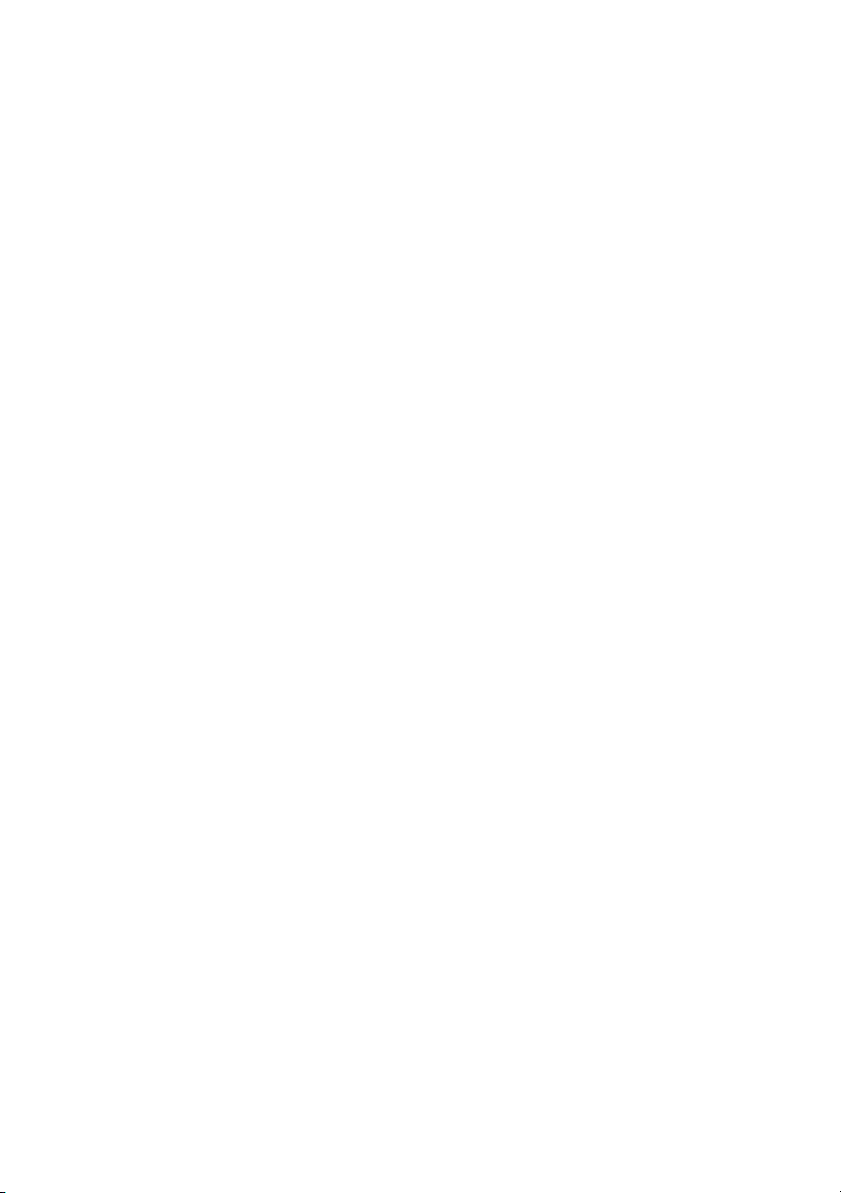
Dell Precision™ M6400
Instalační a stručná referenční
příručka
Tato příručka poskytuje přehled funkcí, specifikací a informací o rychlém
nastavení, softwaru a řešení potíží u vašeho počítače. Další informace
o operačním systému, zařízeních a technologiích najdete v příručce
Průvodce technologiemi Dell na adrese support.dell.com.
Model PP08X
www.dell.com | support.dell.com
Page 2
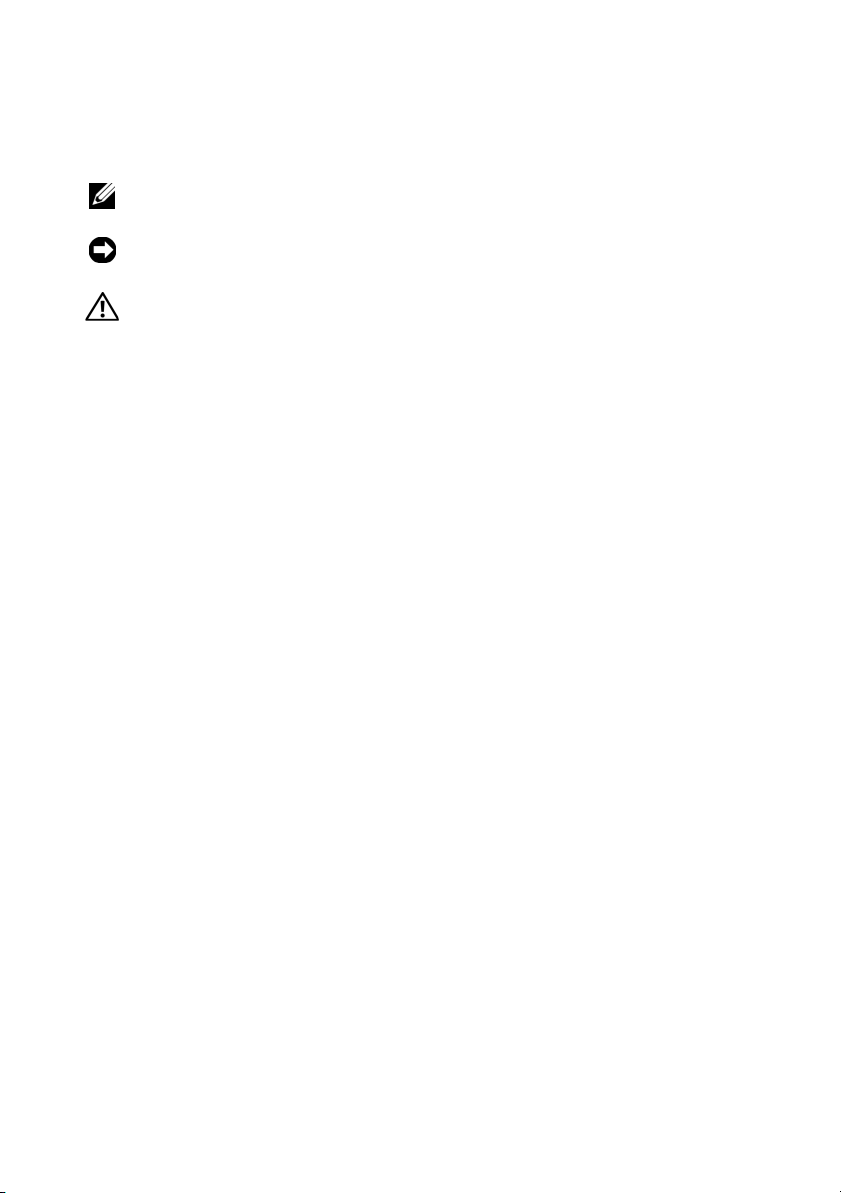
Poznámky a upozornění
POZNÁMKA: POZNÁMKA označuje důležité informace, které pomáhají
lepšímu využití počítače.
UPOZORNĚNÍ: UPOZORNĚNÍ označuje nebezpečí poškození hardwaru
nebo ztráty dat a popisuje, jak se lze problému vyhnout.
VÝSTRAHA (POZOR): VÝSTRAHA (POZOR) upozorňuje na
potenciální poškození majetku a riziko úrazu nebo smrti.
Pokud jste zakoupili počítač řady Dell™ n Series, neplatí pro vás žádný odkaz
na operační systém Microsoft
Poznámky k produktu společnosti Macrovision
Produkt používá technologii podléhající ochraně autorských práv, která je
chráněna nároky některých amerických patentů a jinými právy na duševní
vlastnictví společnosti Macrovision Corporation a dalších vlastníků. Použití
této technologie chráněné autorskými právy musí být schváleno společností
Macrovision Corporation a je určeno pouze pro domácí a omezené zobrazovací
použití, není-li uplatněna jiná licence společnosti Macrovision Corporation.
Zpětná analýza a dekompilace jsou zakázány.
____________________
Informace v tomto dokumentu se mohou bez pøedchozího upozornìní zmìnit.
© 2008 Dell Inc. Všechna práva vyhrazena.
Jakákoli reprodukce těchto materiálů bez písemného povolení společnosti Dell Inc. je přísně zakázána.
Ochranné známky použité v tomto textu: Dell, logo DELL, Dell Precision, YOURS IS HERE,
Wi-Fi Catcher a DellConnect jsou ochranné známky společnosti Dell Inc.; Bluetooth je registrovaná
ochranná známka společnosti Bluetooth SIG, Inc. a je použita společností Dell na základě licence;
Intel je registrovaná ochranná známka a Core je ochranná známka společnosti Intel Corporation v USA
a dalších zemích. Microsoft, Windows, Windows Vista a logo tlačítka Start systému Windows Vista
jsou ochranné známky nebo registrované ochranné známky společnosti Microsoft Corporation v USA
a dalších zemích.
V tomto dokumentu mohou být použity další ochranné známky a obchodní názvy buď s odkazem na
právnické osoby a organizace, které uplatňují na dané ochranné známky a obchodní názvy nárok, nebo
s odkazem na jejich produkty. Společnost Dell Inc. se zříká všech vlastnických nároků na ochranné
známky a obchodní značky jiné než vlastní.
®
Windows® uvedený v této příručce.
Model PP08X
Srpen 2008 Č. dílu J412G Rev. A01
Page 3
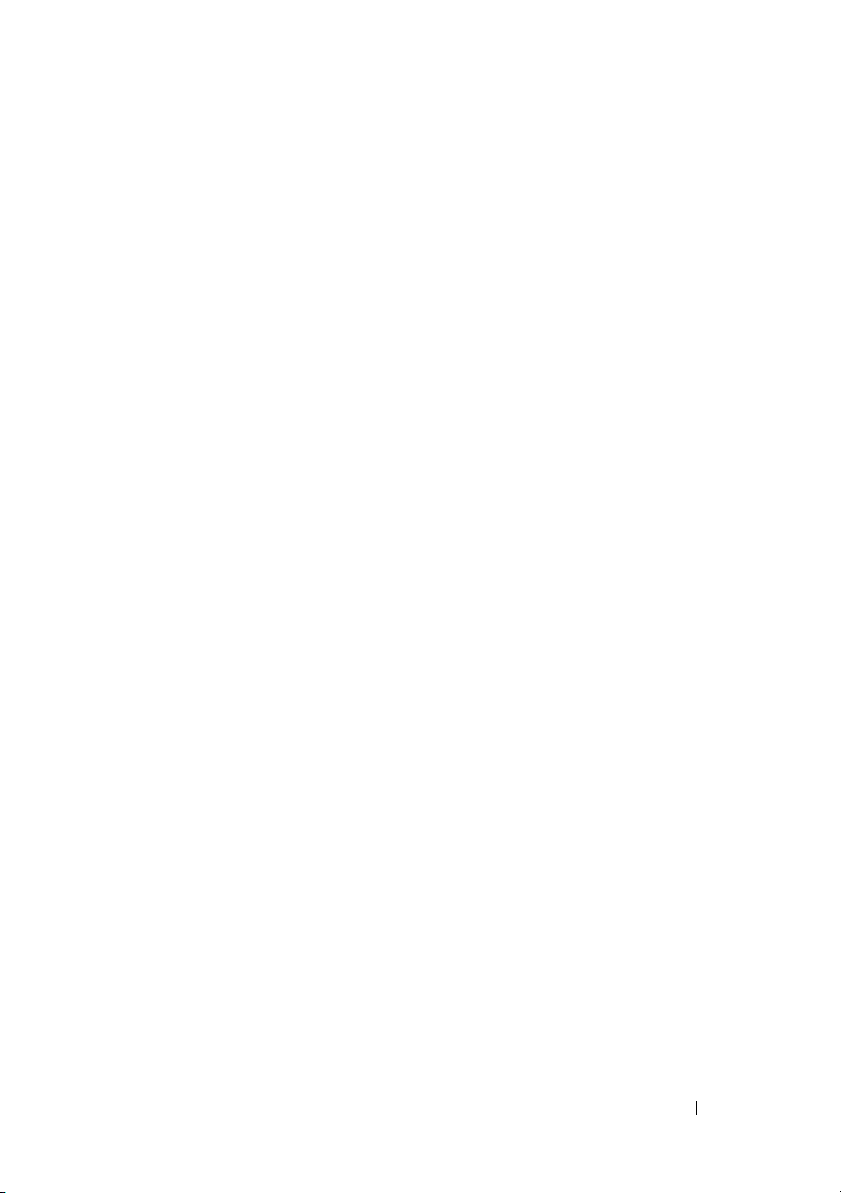
Obsah
1 Váš počítač . . . . . . . . . . . . . . . . . . . . . . 7
Čelní pohled . . . . . . . . . . . . . . . . . . . . . . . 7
Pohled zezadu
Vyjmutí baterie . . . . . . . . . . . . . . . . . . . . . 9
Přepínač bezdrátové komunikace a nástroj
Dell™ Wi-Fi Catcher™ Network Locator
. . . . . . . . . . . . . . . . . . . . . . 8
. . . . . 10
2 Instalace počítače . . . . . . . . . . . . . . . 11
Rychlá instalace . . . . . . . . . . . . . . . . . . . 11
Připojení k Internetu
Nastavení připojení k Internetu
Přenos informací do nového počítače
Operační systém Microsoft
Windows Vista
Operační systém Microsoft
Windows®XP . . . . . . . . . . . . . . . . . . . 17
. . . . . . . . . . . . . . . . . 14
. . . . . . . . . 15
. . . . . . 16
®
®
. . . . . . . . . . . . . . . . . . 16
3 Specifikace . . . . . . . . . . . . . . . . . . . . . 21
Obsah 3
Page 4
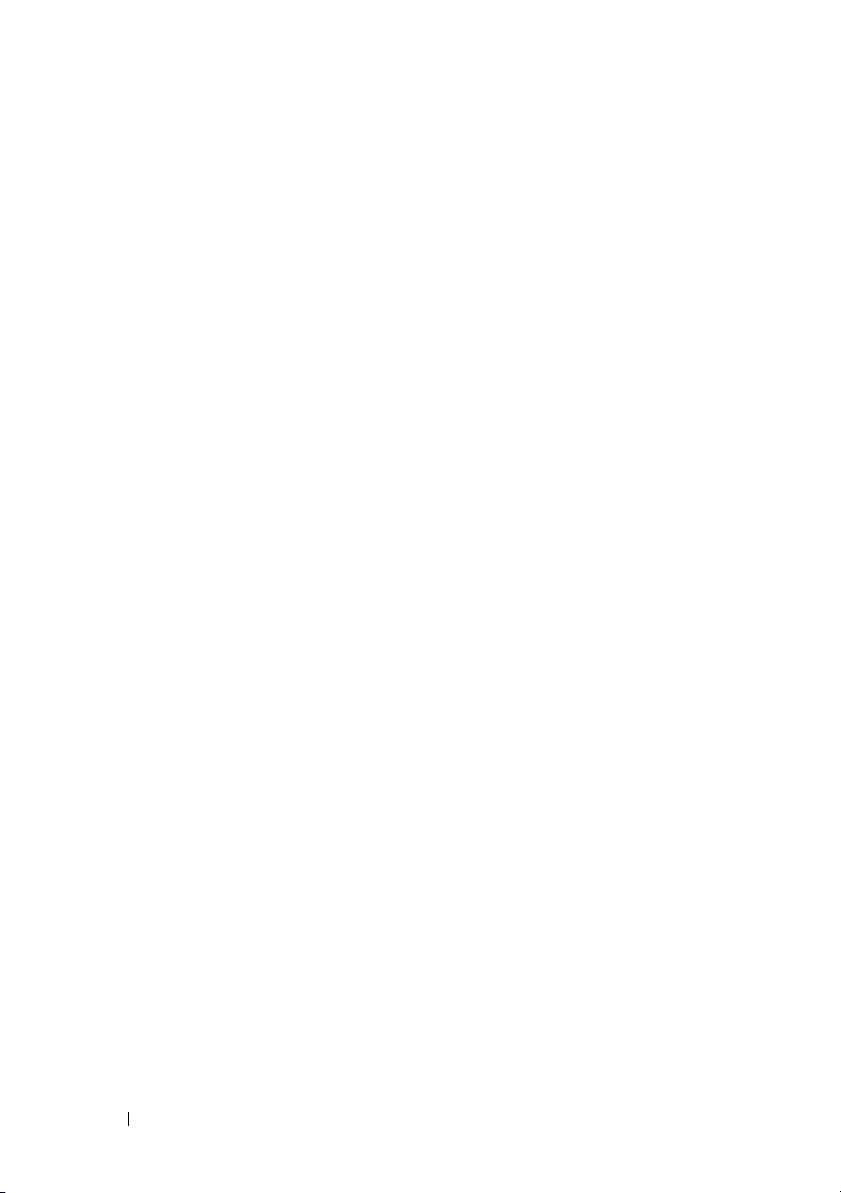
4 Rady pro odstraňování problémů . . . 29
Použití Poradce při potížích s hardwarem . . . 29
. . . . . . . . . . . . . . . . . . . . . . . . . . . 29
Tipy
Potíže s napájením
Potíže s pamětí
Zablokování a problémy se softwarem
. . . . . . . . . . . . . . . 30
. . . . . . . . . . . . . . . . . 31
. . . . 32
Technická aktualizační služba
společnosti Dell . . . . . . . . . . . . . . . . . 33
Nástroj Dell Support Utility
. . . . . . . . . . . 33
Diagnostický nástroj Dell Diagnostics. . . . . 34
5Přeinstalování softwaru . . . . . . . . . . . 37
Ovladače. . . . . . . . . . . . . . . . . . . . . . . . 37
Identifikace ovladačů
Přeinstalace ovladačů a nástrojů . . . . . . . 38
. . . . . . . . . . . . . . 37
6 Vyhledání informací. . . . . . . . . . . . . . . 47
4 Obsah
Obnovení operačního systému
Používání funkce Obnovení systému
Microsoft
®
Windows® . . . . . . . . . . . . . 41
. . . . . . . . . . 41
Použití programu Dell Factory
Image Restore . . . . . . . . . . . . . . . . . . 44
Používání média operačního
systému Dell™
. . . . . . . . . . . . . . . . . . 45
Page 5
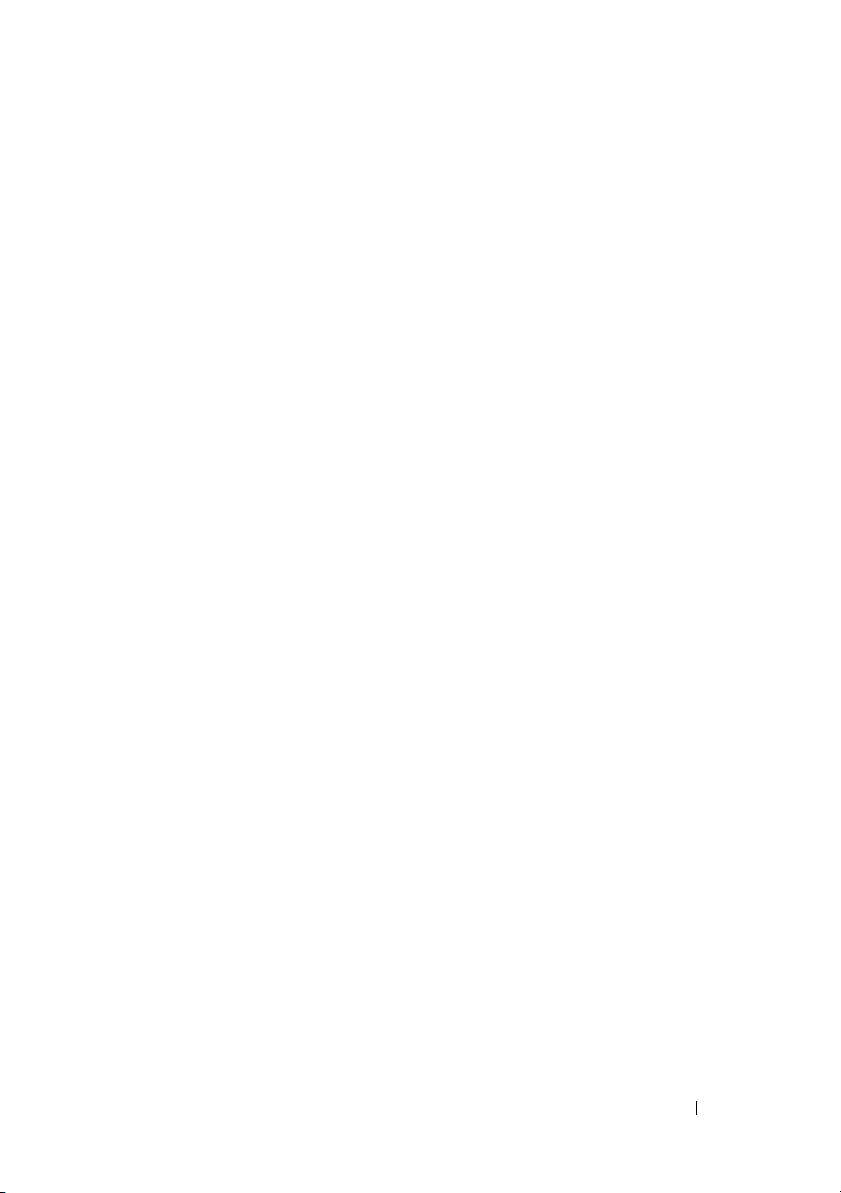
7 Získání nápovědy . . . . . . . . . . . . . . . . 49
Získání pomoci . . . . . . . . . . . . . . . . . . . . 49
Technická podpora a služby zákazníkům
DellConnect™
. . . . . . . . . . . . . . . . . . . 50
Služby online . . . . . . . . . . . . . . . . . . . 51
Služby AutoTech
. . . . . . . . . . . . . . . . . 52
Automatizovaná služba stavu
objednávek . . . . . . . . . . . . . . . . . . . . 52
Problémy s objednávkou . . . . . . . . . . . . . . 52
. . . 50
Informace o produktech
. . . . . . . . . . . . . . . 52
Vracení položek do záruční opravy
nebo dobropis
Než zavoláte
. . . . . . . . . . . . . . . . . . . . . 53
. . . . . . . . . . . . . . . . . . . . . . 54
Kontaktní informace společnosti Dell . . . . . . 56
Rejstřík . . . . . . . . . . . . . . . . . . . . . . . . . 57
Obsah 5
Page 6
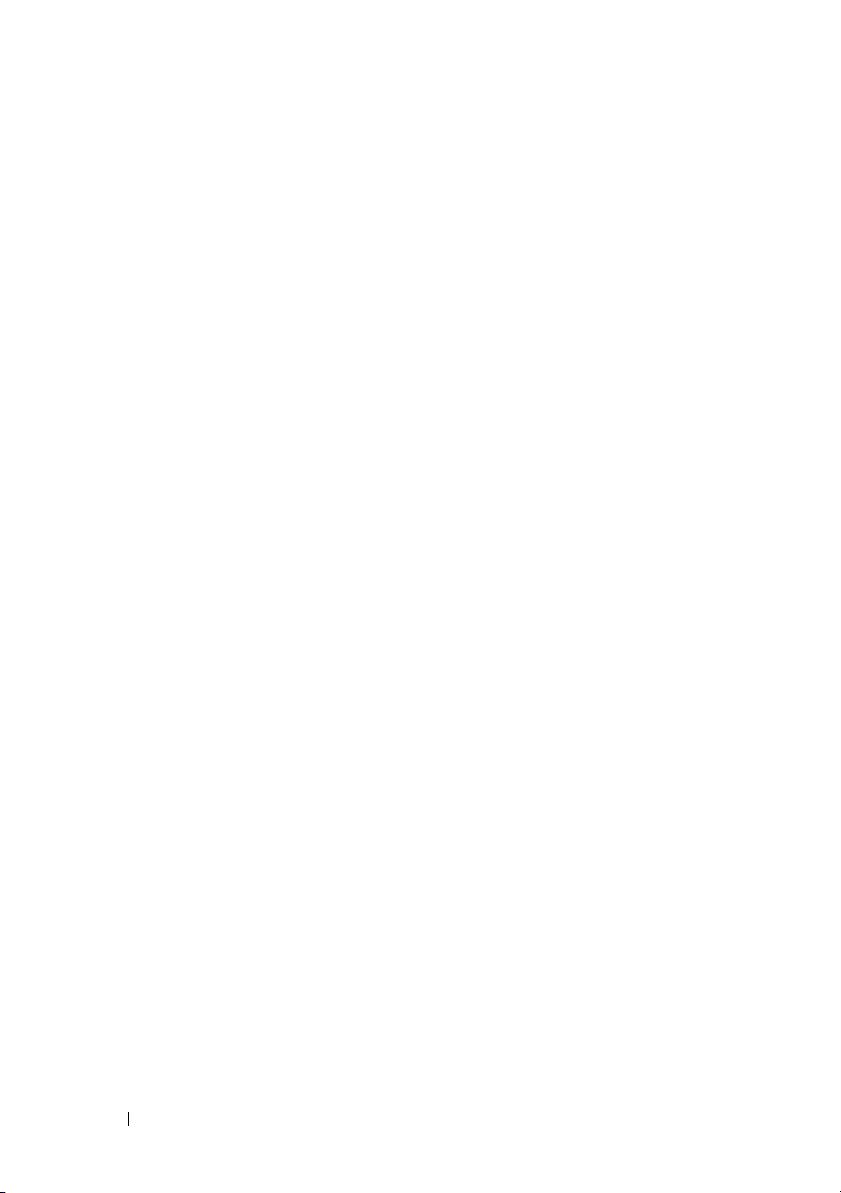
6 Obsah
Page 7
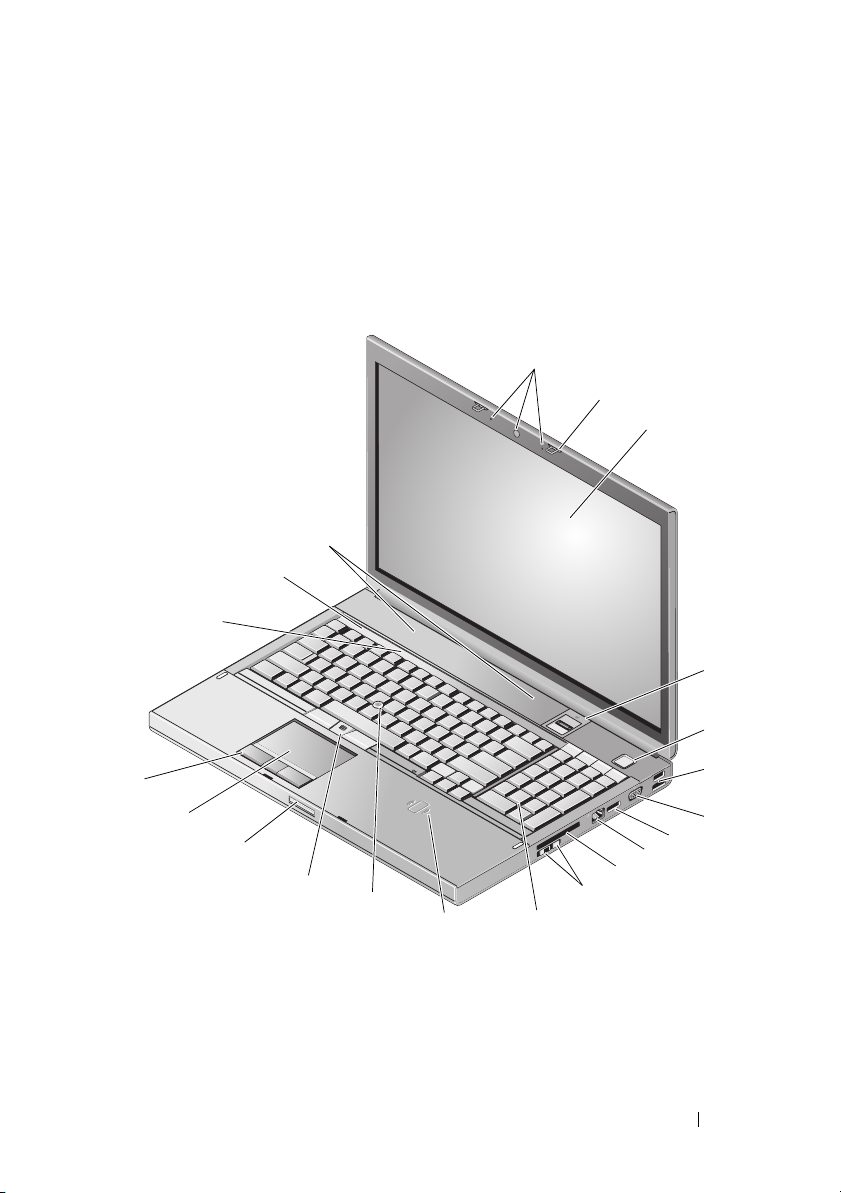
Váš počítač
Čelní pohled
21
20
19
1
1
2
3
4
5
18
17
16
15
14
1 kamera (volitelná) a mikrofon (2) 2 západka displeje (2)
3 displej 4 snímač otisků prstů/čtečka FIPS
5tlačítko napájení 6 konektor USB 2.0 a eSATA
13
12
10
11
Váš počítač 7
6
7
8
9
Page 8
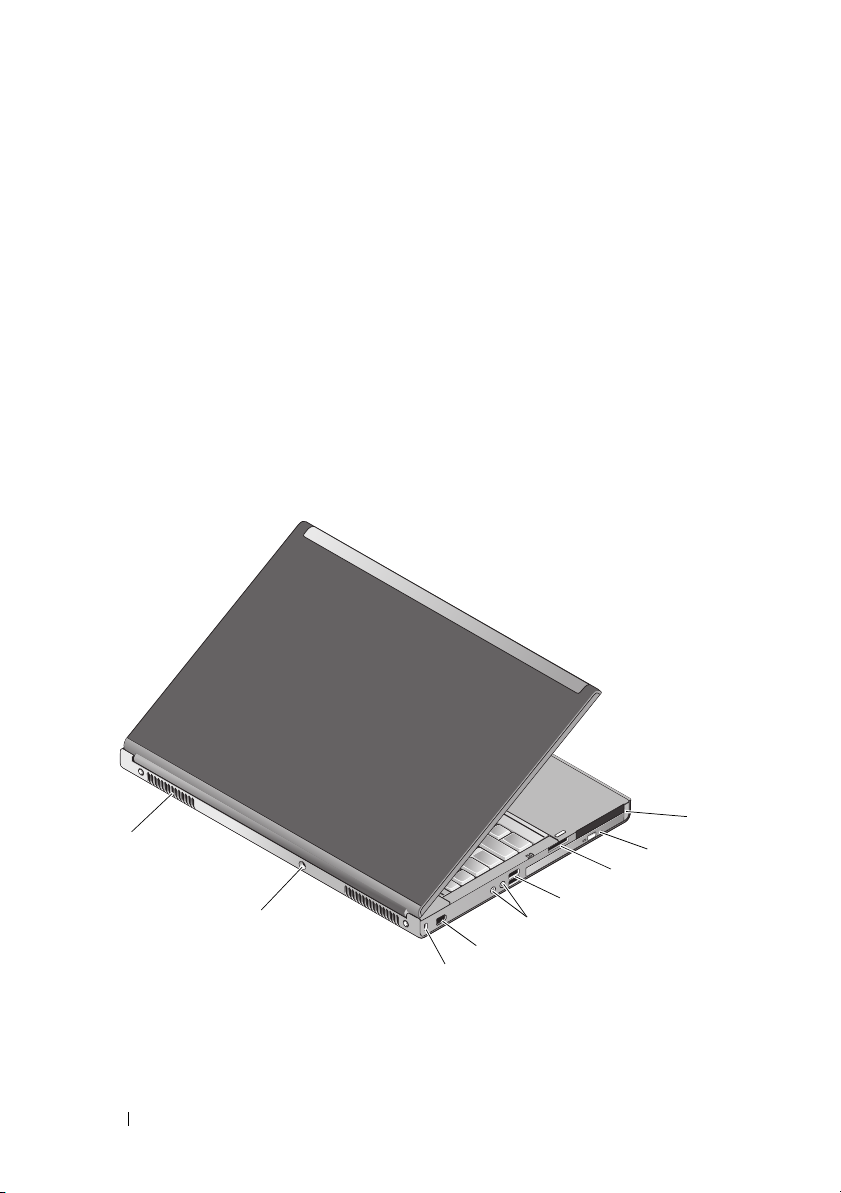
7 VGA 8 port DisplayPort
9síťový konektor (RJ-45) 10 slot pro kartu ExpressCard
11 přepínač bezdrátové komunikace
a tlačítko nástroje Dell Wi-Fi
Catcher™ Network Locator
13 čtečka wireless smartcard 14 tyčinka
15 tlačítka ovladače (3) 16 zajišťovací západka displeje
17 touch pad/ovladač 18 tlačítka ovladače (3)
19 stavové kontrolky klávesnice 20 stavové indikátory zařízení
21 reproduktory (2)
12 klávesnice
Pohled zezadu
9
8
7
1 Slot karet PC Card a Smart Card 2 optická jednotka
3 Čtečka paměťových karet 8-v-1 4 porty USB 2.0 (2)
5
6
8 Váš počítač
1
2
3
4
Page 9

5 konektory audio výstupu a
mikrofonu
7 bezpečnostní oko 8 konektor napájecího adaptéru
9větrací otvory (2)
VÝSTRAHA (POZOR): Nezakrývejte větrací otvory, dejte pozor, aby
se do nich nedostaly žádné předměty, a zabraňte usazování prachu
v otvorech. Spuštěný počítač Dell™ neponechávejte v prostředí
s nedostatečným větráním, například v uzavřeném kufříku. Omezení
průtoku vzduchu může poškodit počítač nebo způsobit požár. Počítač
zapne ventilátor, když se jeho teplota příliš zvýší. Hluk ventilátoru je
normální a neznamená problém ventilátoru ani počítače.
6 port 1394 (6-pinů, napájený)
Vyjmutí baterie
VÝSTRAHA (POZOR): Před provedením libovolného z postupů
vtéto části si pročtěte bezpečnostní pokyny dodané s počítačem.
VÝSTRAHA (POZOR): Vpřípadě používání nevhodné baterie hrozí
zvýšené nebezpečí požáru nebo výbuchu. Baterii nahraďte pouze
kompatibilní baterií zakoupenou u prodejce Dell. Tato baterie je
určena pro napájení tohoto počítače Dell™. V tomto počítači
nepoužívejte baterie vyjmuté z jiných počítačů.
VÝSTRAHA (POZOR): Před vyjmutím nebo výměnou baterie
vypněte počítač, odpojte napájecí adaptér z elektrické zásuvky a od
počítače, odpojte modem ze zásuvky a od počítače a odpojte ostatní
vnější kabely od počítače.
1
Posuvná západka uvolnění baterií.
2
K vysunutí baterií z notebooku použijte plastovou destičku.
3
Natočte baterii na jedné straně.
4
Vy j m ěte baterii z prostoru pro baterii.
Váš počítač 9
Page 10
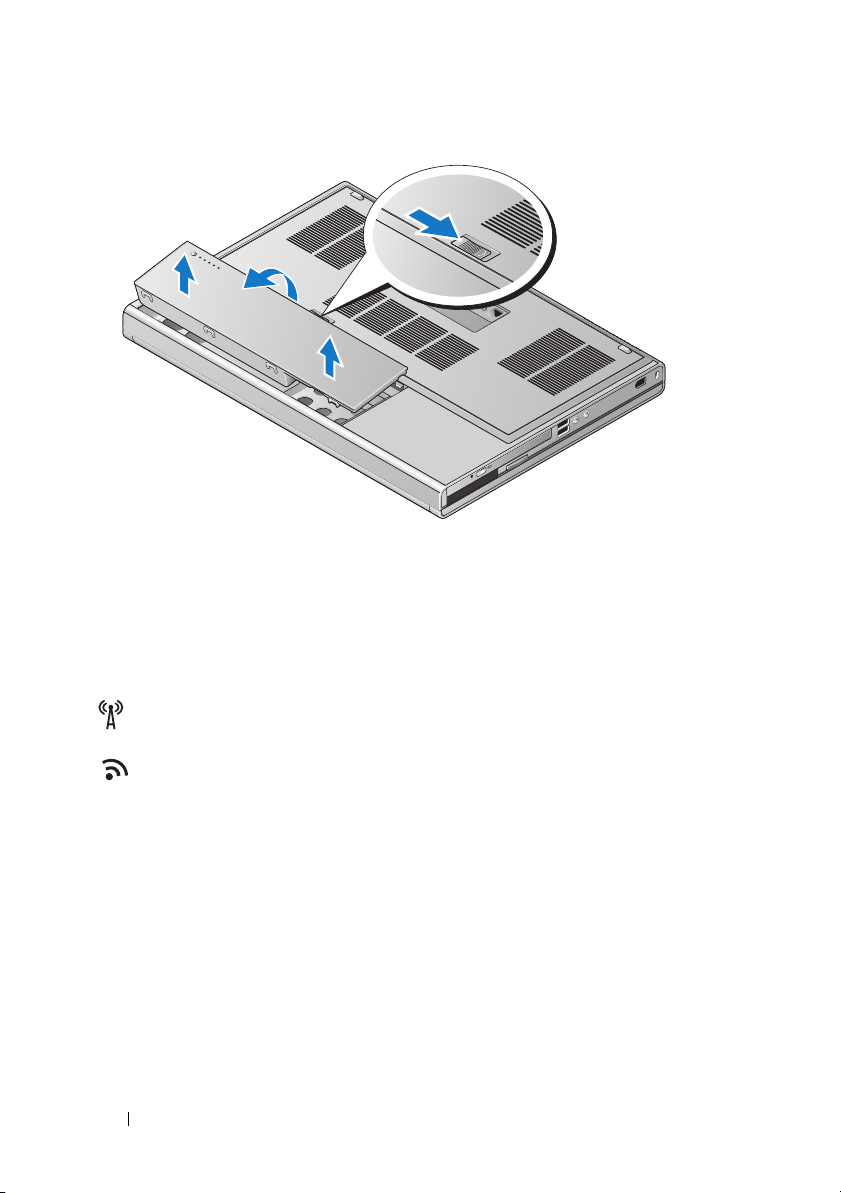
Přepínač bezdrátové komunikace a nástroj Dell™ Wi-Fi Catcher™ Network Locator
ikona přepínače bezdrátové komunikace
ikona Dell Wi-Fi Catcher Network Locator
Přepínačem bezdrátové komunikace povolíte nebo zakážete zařízením pro
bezdrátovou komunikaci nebo nástroji Wi-Fi Catcher Network Locator
vyhledávat sítě. Více informací o připojení k internetu najdete v části
„Připojení k Internetu“ na straně 14.
10 Váš počítač
Page 11
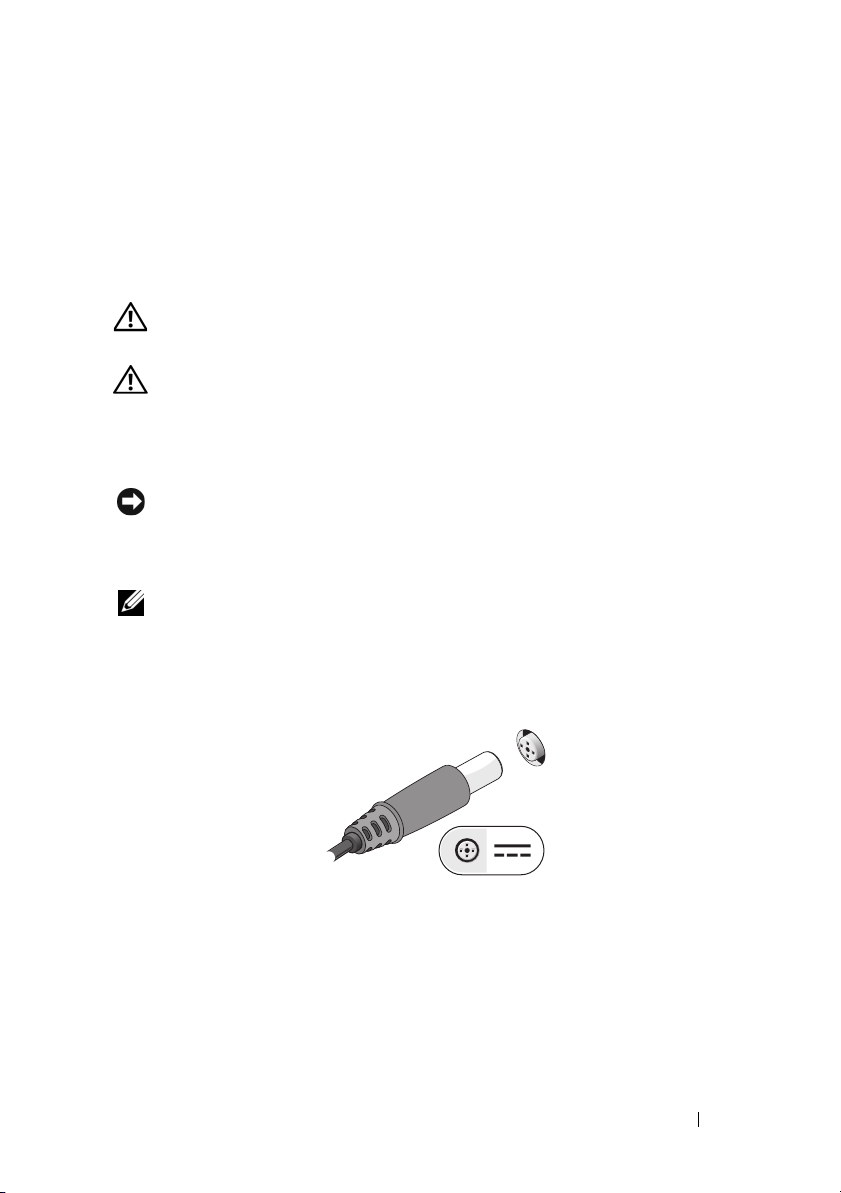
Instalace počítače
Rychlá instalace
VÝSTRAHA (POZOR): Před provedením libovolného z postupů
vtéto části si pročtěte bezpečnostní pokyny dodané s počítačem.
VÝSTRAHA (POZOR): Adaptér napájení lze připojit k elektrickým
zásuvkám kdekoliv ve světě. V různých zemích se však typy zástrček
a kabelů mohou lišit. Použitím neodpovídajícího kabelu nebo jeho
nesprávným připojením do zásuvky můžete způsobit požár nebo
poškození zařízení.
UPOZORNĚNÍ: Při odpojování adaptéru napájení od počítače uchopte
konektor, nikoliv kabel, a zatáhněte pevně, avšak nikoliv silně, aby nedošlo
k poškození kabelu. Při balení kabelu napájecího adaptéru se ujistěte, že je
zachován úhel konektoru na adaptéru, aby nedošlo k poškození kabelu.
POZNÁMKA: Některá zařízení nemusí být zahrnuta, pokud si je
neobjednáte.
1
Připojte napájecí adaptér ke konektoru napájení počítače a do elektrické
zásuvky.
2
Instalace počítače 11
Page 12
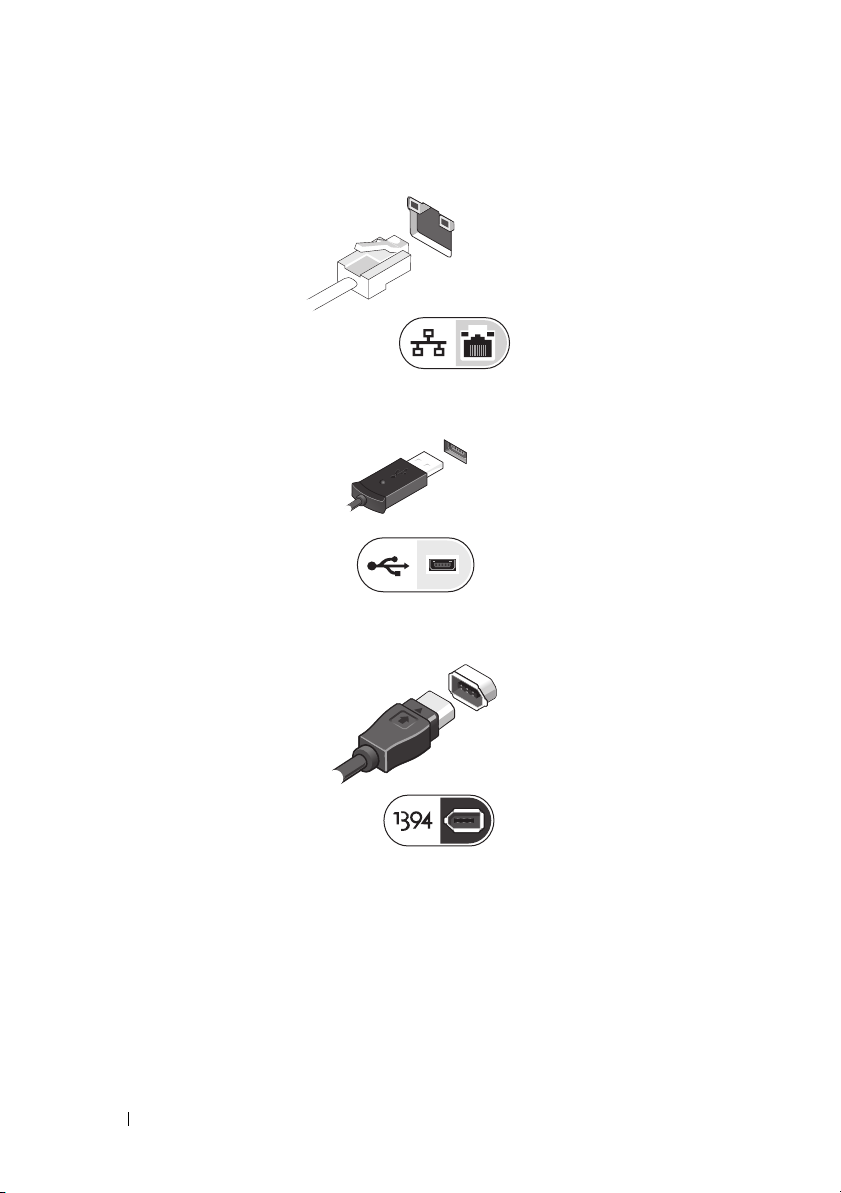
2
Připojte síťový kabel.
3
Připojte zařízení USB, například myš nebo klávesnici.
4
Připojte zařízení IEEE 1394, například přehrávač disků DVD.
12 Instalace počítače
Page 13
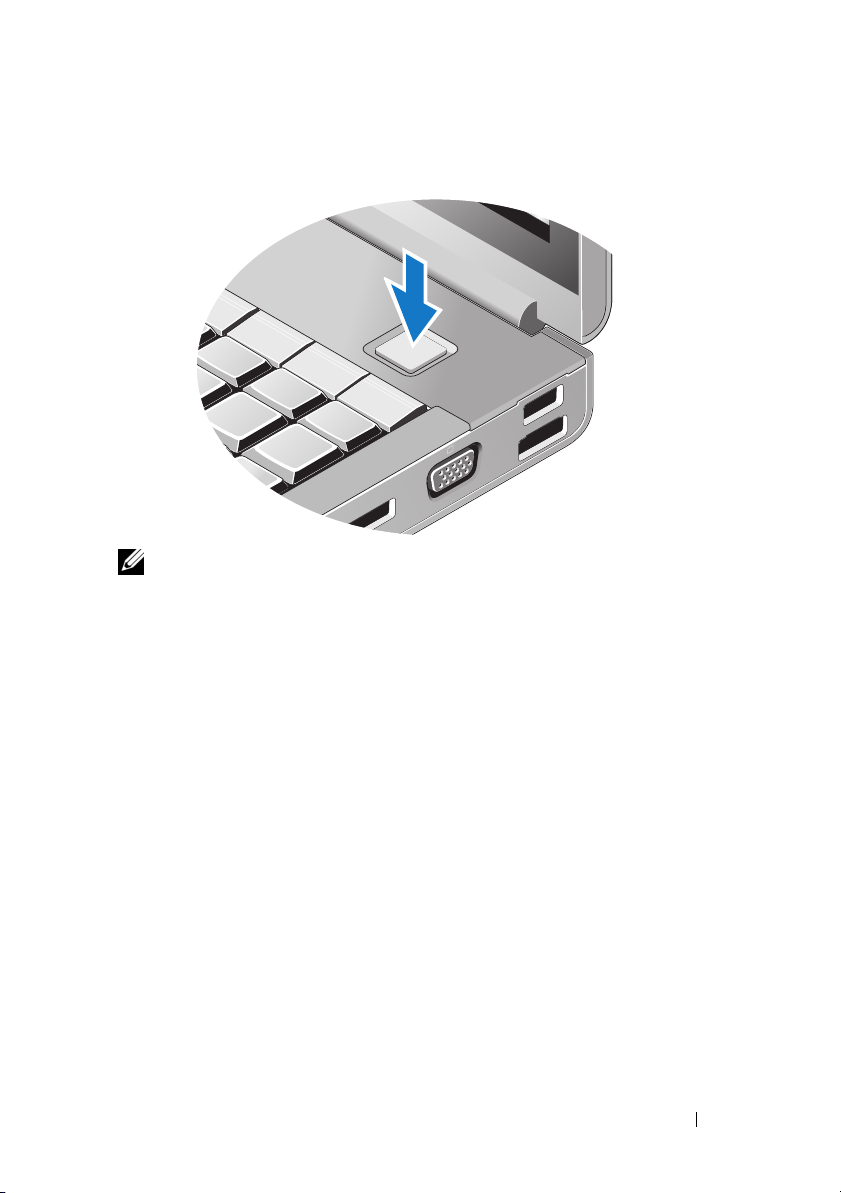
5
Otevřete displej počítače a stisknutím spínače napájení počítač zapněte.
POZNÁMKA: Před instalací karet nebo připojením počítače
k dokovacímu zařízení nebo jinému externímu zařízení, například
k tiskárně, doporučujeme počítač alespoň jednou zapnout a vypnout.
Instalace počítače 13
Page 14
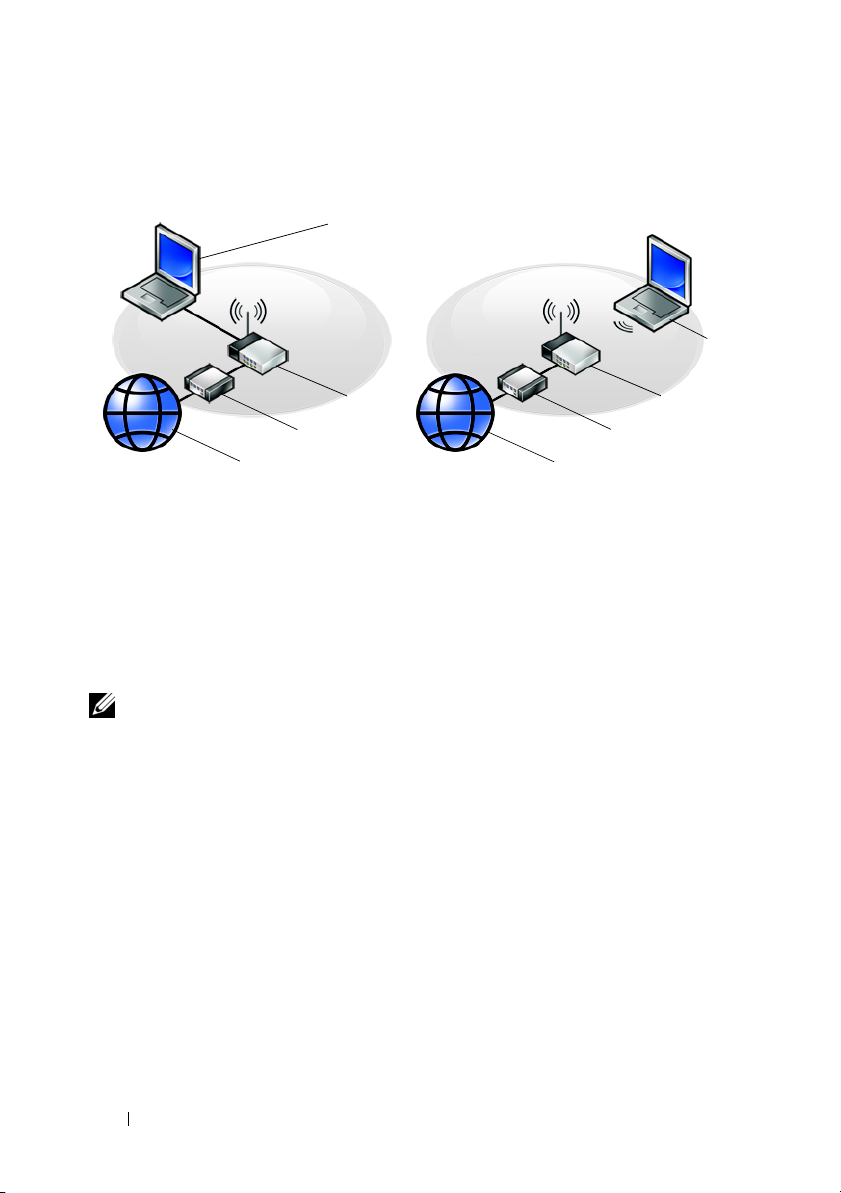
6
Připojte se k Internetu. Více informací najdete v části „Připojení k Internetu“
na straně 14.
4
5
3
2
1
1 Internetové služby 2 Kabelový nebo DSL modem
3 Bezdrátový směrovač 4Přenosný počítač s kabelovým
připojením
5Přenosný počítač s bezdrátovým
připojením
1
3
2
Připojení k Internetu
POZNÁMKA: Poskytovatelé služeb Internetu a jejich nabídky se liší
podle jednotlivých zemí.
Chcete-li se připojit k internetu, musíte mít modemové nebo síťové připojení a
poskytovatele připojení k internetu (ISP). Pokud používáte vytáčené připojení,
připojte telefonní linku ke konektoru modemu v počítači a do telefonní zásuvky
na zdi ještě před nastavením internetového připojení. Pokud využíváte připojení
prostřednictví modemu DSL, kabelového nebo satelitního modemu, obraťte
se na poskytovatele připojení k internetu nebo operátora mobilních telefonních
služeb a vyžádejte si pokyny pro připojení.
14 Instalace počítače
Page 15
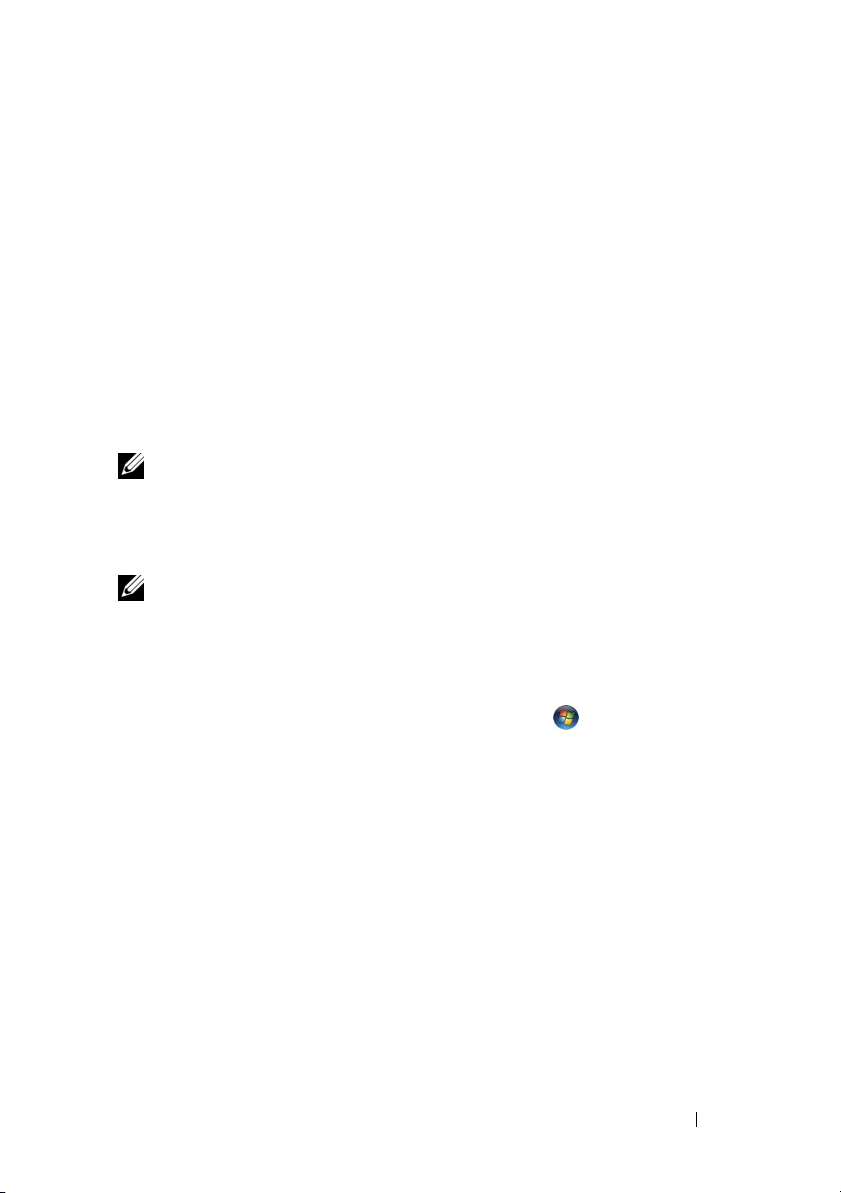
Nastavení připojení k Internetu
Nastavení připojení k Internetu pomocí zástupce na pracovní ploše připraveného
poskytovatelem služeb Internetu:
1
Uložte a zavřete všechny otevřené soubory a ukončete všechny spuštěné
aplikace.
2
Poklepejte na ikonu poskytovatele služeb Internetu na pracovní ploše
systému Microsoft
3
Dokončete nastavení podle pokynů na obrazovce.
Pokud na pracovní ploše nemáte ikonu poskytovatele služeb Internetu
nebo chcete nastavit pøipojení k Internetu pomocí jiného poskytovatele,
postupujte podle krokù v pøíslušné èásti níže.
POZNÁMKA: Pokud se nemůžete připojit k Internetu, vyhledejte
informace v příručce Průvodce technologiemi Dell. Pokud jste se
v minulosti k Internetu již úspěšně připojili, mohlo dojít například k výpadku
služby. Kontaktujte poskytovatele služeb Internetu a informujte se o stavu
služby, nebo se pokuste o připojení později.
POZNÁMKA: Připravte si informace od svého poskytovatele služeb
Internetu. Pokud nemáte poskytovatele služeb Internetu, můžete jej získat
pomocí Průvodce připojením k Internetu.
1
Uložte a zavřete všechny otevřené soubory a ukončete všechny spuštěné
aplikace.
2
Klepněte na tlačítko Start systému Windows Vista
3
V části
Síť a Internet
®
Windows®.
klepněte na položku
→
Ovládací panel
Připojit k Internetu
.
.
Instalace počítače 15
Page 16
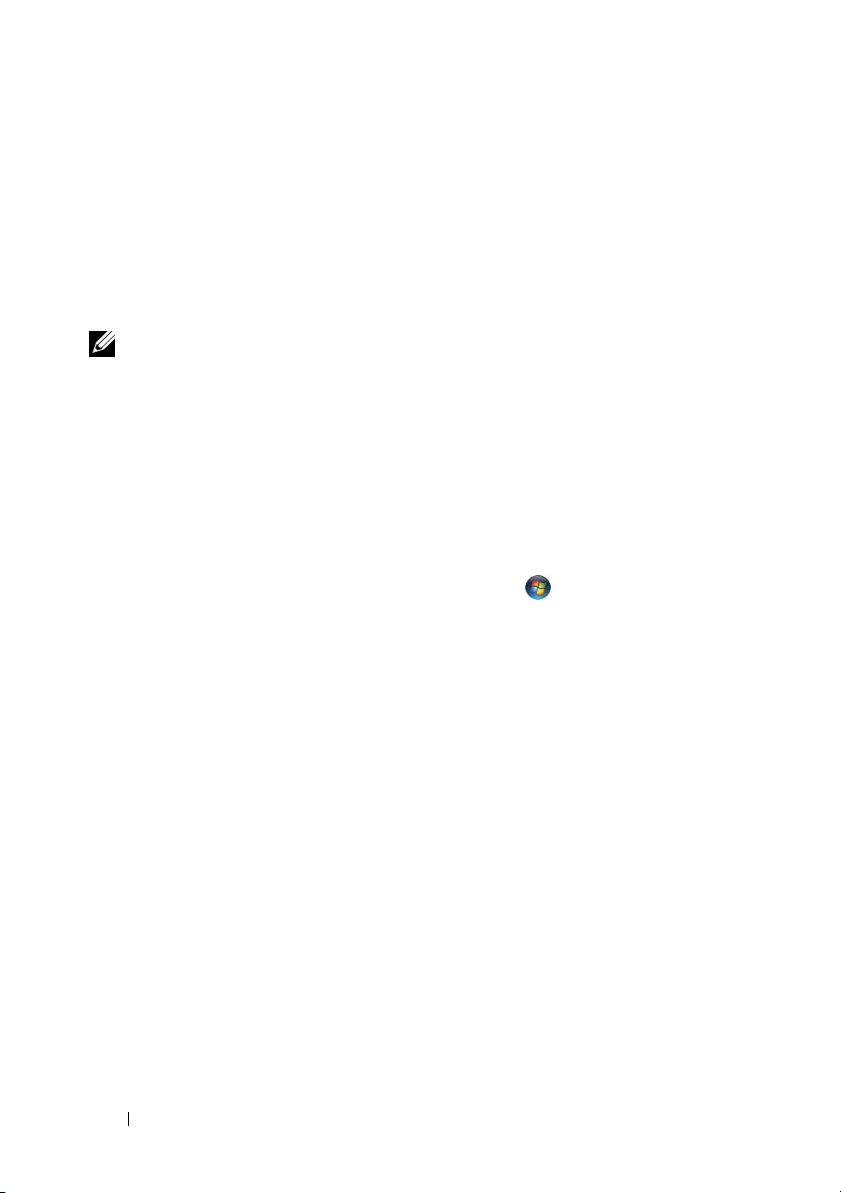
4
Vokně
Připojení k Internetu
nebo
(PPPoE)
•
Možnost
modem DSL, kabelový modem, satelitní modem nebo bezdrátovou
technologii Bluetooth.
•
Možnost
telefonického modemu nebo připojení ISDN.
POZNÁMKA: Nevíte-li, který typ připojení vybrat, klepněte na položku
Chci pomoc při výběru nebo kontaktujte svého poskytovatele služeb
Internetu.
5
Postupujte podle pokynů na obrazovce a dokončete nastavení pomocí
informací od poskytovatele služeb Internetu.
Vy tá čené
Širokopásmové připojení
Telefonické připojení
klepněte na tlačítko
podle požadovaného způsobu připojení:
použijte v případě, že používáte
vyberte, chcete-li se připojit pomocí
Širokopásmové
Přenos informací do nového počítače
Operační systém Microsoft® Windows Vista®
1
Klepněte na tlačítko Start systému Windows Vista , potom klepněte
na možnost
profilu uživatele
2
V dialogovém okně
Pokračovat
3
Klepněte na tlačítko
přenosu
4
Postupujte podle pokynů na obrazovce v průvodci Snadný přenos Windows.
Přenést soubory a nastavení→
.
Řízení uživatelských účtů
.
Zahájit nový přenos
.
Spustit program Migrace
klepněte na tlačítko
nebo
Pokračovat v probíhajícím
16 Instalace počítače
Page 17
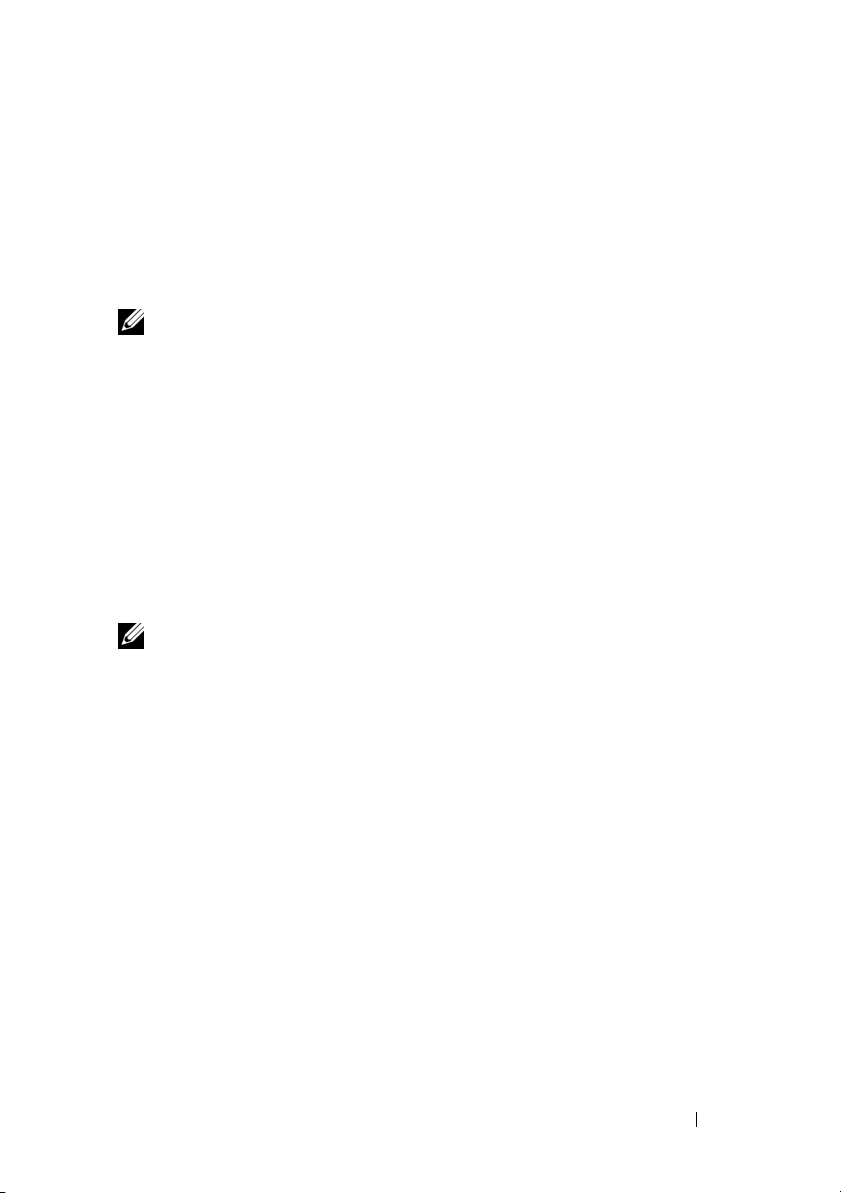
Operační systém Microsoft Windows®XP
Systém Windows XP nabízí pro přesunutí dat ze zdrojového počítače do nového
počítače Průvodce přenesením souborů a nastavení.
Data můžete do nového počítače přenést prostřednictvím síťového nebo
sériového připojení nebo je můžete pro přenos do nového počítače uložit
na vyměnitelném médiu, například zapisovatelném disku CD.
POZNÁMKA: Informace ze starého počítače do nového můžete přenést
přímo připojením sériového kabelu do vstupně-výstupního portu obou
počítačů.
Pokyny k nastavení přímého připojení kabelem mezi dvěma počítači
naleznete v článku 305621 znalostní báze Microsoft Knowledge Base
s názvem Nastavení přímého připojení kabelem mezi dvěma počítači
v systému Windows XP. Tyto informace nemusí být v některých zemích
k dispozici.
Pro přenos informací do nového počítače je nutné spustit Průvodce přenesením
souborů a nastavení.
Spuštění Průvodce přenesením souborů a nastavení pomocí média
operačního systému
POZNÁMKA: Tento postup vyžaduje médium Operační systém. Toto
médium je dodáváno volitelně a nemusí být k některým počítačům dodáno.
Příprava nového počítače na přenos souborů:
1
Spusťte Průvodce přenesením souborů a nastavení: klepněte na tlačítko
Start→
Průvodce přenesením souborů a nastavení
2
Na uvítací obrazovce
klepněte na tlačítko
3
Na obrazovce
Nový počítač→Další
4
Na obrazovce
možnost
5
Po zobrazení obrazovky
starému (zdrojovému) počítači. V tuto chvíli
Všechny programy→
Příslušenství→
Systémové nástroje→
.
Průvodce přenesením souborů a nastavení
Další
.
O který počítač jde?
klepněte na možnost
.
Máte disk CD-ROM systému Windows XP?
klepněte na
Použiji průvodce z disku CD systému Windows XP→
Nyní přejděte ke starému počítači
neklepejte
se vraťte ke
na tlačítko
Další
Další
.
.
Instalace počítače 17
Page 18
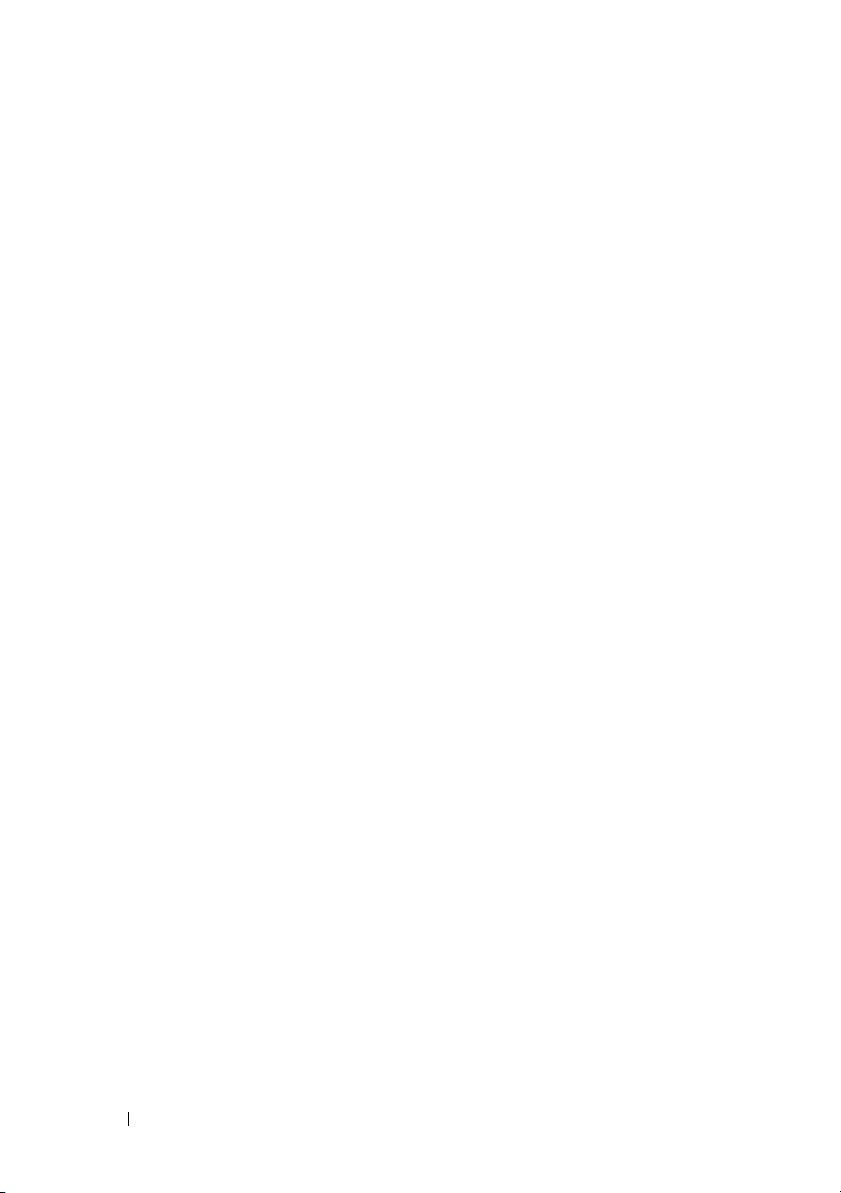
Zkopírování dat ze starého počítače:
1
Ve starém počítači vložte disk CD
2
Na obrazovce
na možnost
3
V části
a nastavení
4
Na obrazovce
Starý počítač→
5
Na obrazovce
Vítá vás systém Microsoft Windows XP
Další úkoly
.
Co chcete udělat?
→
Další
.
O který počítač jde?
Další
.
Vybrat způsob přenesení
klepněte na možnost
Operační systém
Windows XP.
klepněte
Přenést soubory
klepněte na možnost
klepněte na upřednostňovanou
metodu přenosu.
6
Na obrazovce
aklepněte na tlačítko
Po zkopírování informací se zobrazí obrazovka
shromažďování
7
Klepněte na tlačítko
Co chcete přenést?
Další
.
.
Dokončit
.
vyberte položky, které chcete přenést,
Dokončení fáze
Přenos dat do nového počítače:
1
Na obrazovce
na tlačítko
2
Na obrazovce
nastavení a souborů a klepněte na tlačítko
Nyní přejděte ke starému počítači
Další
.
Kde jsou soubory a nastavení?
v novém počítači klepněte
vyberte způsob přenosu
Další
.
Průvodce použije shromážděné soubory a nastavení v novém počítači.
3
Na obrazovce
Dokončeno
klepněte na tlačítko
Dokončeno
a restartujte
nový počítač.
Spuštění Průvodce přenesením souborů a nastavení bez média
operačního systému
Chcete-li spustit Průvodce přenesením souborů a nastavení bez média
Operační systém, je třeba vytvořit disk s průvodcem, který umožní
vytvoření záložní bitové kopie na vyměnitelném médiu.
18 Instalace počítače
Page 19

Chcete-li vytvořit disk s průvodcem, použijte nový počítač se systémem
Windows XP a proveďte následující kroky:
1
Spusťte Průvodce přenesením souborů a nastavení: klepněte na tlačítko
Start→
Průvodce přenesením souborů a nastavení
2
Na uvítací obrazovce
klepněte na tlačítko
3
Na obrazovce
Nový počítač→
4
Na obrazovce
na možnost
5
Vložte vyměnitelné médium, například zapisovatelný disk CD, a klepněte
na tlačítko
6
Jakmile je vytvoření disku dokončeno a zobrazí se hlášení
přejděte ke starému počítači
7
Přejděte ke starému počítači.
Všechny programy→
Příslušenství→
Systémové nástroje→
.
Průvodce přenesením souborů a nastavení
Další
.
O který počítač jde?
Další
.
klepněte na možnost
Máte disk CD-ROM systému Windows XP?
Vy tv ořit disketu s průvodcem v této jednotce→ Další
OK
.
Nyní
,
neklepejte
na tlačítko
klepněte
Další
Zkopírování dat ze starého počítače:
1
Ve st a r é m počítači vložte disk s průvodcem a klepněte na tlačítko
Start→
2
V poli
(na příslušném vyměnitelném médiu) a klepněte na tlačítko
3
Na uvítací obrazovce
klepněte na tlačítko
4
Na obrazovce
Starý počítač→
5
Na obrazovce
Spustit
.
Otevřít
v okně
Spustit
Průvodce přenesením souborů a nastavení
Další
O který počítač jde?
Další
.
Vybrat způsob přenesení
přejděte v cestě k souboru
.
klepněte na možnost
klepněte na upřednostňovanou
fastwiz
OK
.
metodu přenosu.
6
Na obrazovce
aklepněte na tlačítko
Po zkopírování informací se zobrazí obrazovka
shromažďování
Co chcete přenést?
Další
.
.
vyberte položky, které chcete přenést,
Dokončení fáze
.
.
7
Klepněte na tlačítko
Dokončit
.
Instalace počítače 19
Page 20

Přenos dat do nového počítače:
1
Na obrazovce
klepněte na tlačítko
2
Na obrazovce
nastavení a souborů a klepněte na tlačítko
Nyní přejděte ke starému počítači
Další
.
Kde jsou soubory a nastavení?
vyberte způsob přenosu
Další
. Postupujte podle pokynů
vnovém počítači
na obrazovce.
Průvodce načte shromážděné soubory a nastavení a použije je v novém
počítači.
Jakmile jsou všechna nastavení a soubory použity, zobrazí se obrazovka
Dokončeno
3
Klepněte na tlačítko
POZNÁMKA: Další informace o tomto postupu naleznete na webu
support.dell.com v dokumentu č. 154781 What Are The Different Methods
To Transfer Files From My Old Computer To My New Dell™ Computer
Using the Microsoft
metody existují pro přenos souborů z mého starého počítače do nového
počítače Dell™ pomocí operačního systému Microsoft
POZNÁMKA: Přístup k dokumentu znalostní báze Dell™ Knowledge
Base nemusí být ve všech zemích k dispozici.
.
Dokončeno
®
Windows® XP Operating System? (Jaké různé
a restartujte nový počítač.
®
Windows® XP?).
20 Instalace počítače
Page 21

Specifikace
POZNÁMKA: Nabízené možnosti se mohou lišit podle oblasti. Chcete-li
získat více informací o konfiguraci počítače, klepněte na nabídku Start
Nápověda a podpora a poté vyberte možnost zobrazení informací o
počítači.
Procesor
Typy procesoru Intel
Mezipaměť L1 32 KB podle pokynů, 32 KB datové
Mezipaměť L2 Sdílená 3 MB, 6 MB a 12 MB
Frekvence externí sběrnice 1066 MHz
Informace o systému
Čipová sada Intel Q43 GMCH, ICH9M-E
Šířka datové sběrnice 64 bitů
Šířka sběrnice DRAM Dvoukanálové (2) 64bitové sběrnice
Šířka sběrnice adresování procesoru 36 bitů
Flash EPROM SPI 32 Mbit
Grafická sběrnice Karta PCI Express x16
Sběrnice PCI 32 bitů, 33 MHz
®
Core™ 2 Duo
Intel Core 2 Duo Extreme Edition
Intel Core 2 Duo Quad Core
Intel Core 2 Duo Extreme Edition Quad Core
mezipaměti pro každé jádro
→
Specifikace 21
Page 22

Karta PC Card
POZNÁMKA: Slot pro kartu PC Card je určen pouze pro karty PC Card.
Karty ExpressCard nejsou podporovány.
Řadič CardBus Ricoh R5C847
Konektor karty PC Card jeden (podporuje jednu kartu typu I nebo
typu II)
Podporované karty 3,3 V a 5 V
velikost konektoru karty PC Card 80 kolíků
ExpressCard
POZNÁMKA: Slot ExpressCard je určen pouze pro karty ExpressCard.
Počítačové karty nejsou podporovány.
Konektor karty ExpressCard Slot ExpressCard (rozhraní USB
a PCI Express)
Podporované karty Karty ExpressCard 34 mm a 54 mm
Paměť
Konektor paměťového modulu čtyři konektory SODIMM s uživatelským
přístupem
Kapacity paměťových modulů Možná kapacita 1 GB, 2 GB, 4 GB
Typ paměti DDR3 1066 MHz
Minimální velikost paměti 1 GB
Maximální velikost paměti 16 GB
POZNÁMKA: Podporovány jsou následující konfigurace paměti:
1 GB, 2 GB, 3 GB, 4 GB, 8 GB, 12 GB, 16 GB.
POZNÁMKA: Při upgradu nebo výměně paměťových modulů musí být
moduly spárovány a je třeba použít stejné moduly ve slotech B a C a ve
slotech A a D. V opačném případě nebude možné počítač spustit.
22 Specifikace
Page 23

Čipová karta
Možnosti čtení a zápisu Podpora ISO-7816-3 (asynchronní a
synchronní Typ I a II), ISO7816-12
Podporované karty 1,8 V, 3 V, 5 V
Podporované programovací
Karty Java
technologie
Rychlost rozhraní 9 600 až 115 200 b/s
Úroveň EMV Certifikováno pro úroveň 1
Certifikace WHQL PC/SC
Porty a konektory
Zvuk konektor mikrofonu, konektor stereo pro
sluchátka a reproduktory
Karta Mini-Card jeden vyhrazený slot karty Mini-Card
poloviční délky pro síť WLAN
jeden vyhrazený slot karty Mini-Card
plné velikosti pro WWAN (mobilní
širokopásmová karta)
jeden vyhrazený slot karty WPAN
(Bluetooth
®
nebo ultra wideband [UWB])
plné velikosti
Síťový adaptér Port RJ-45
USB dva 4-pinové konektory standardu USB 2.0,
jeden 4-pinový konektor PowerShare
standardu USB 2.0, jeden konektoru
eSATA/USB 2.0
Čtečka paměťových karet Čtečka paměťových karet 8 v 1
SD, SDIO, MMC, XD, MS, MS-Pro,
Mini-MMC, MMC+, Hi-density SD,
Hi-capacity SD
Slot CardBus/PCIMIA Podpora karet Typ I/II
Video Konektor 15-hole
IEEE 1394 napájený 6-pinový
Dokovací konektor řady E 144 kolíkový dokovací konektor
Specifikace 23
Page 24

Komunikace
Síťový adaptér Ethernet 10/100/1000
Bezdrátové připojení Podpora interní WLAN, WWAN a WPAN
(UWB a Bluetooth) v případě zakoupení
volitelných karet
Video
Typ videa: Samostatný
Datová sběrnice
Řadič videa
Paměť videa 512 MB pro NVIDIA Quadro FX 2700M
Výstup videa 15-pinový video konektor a dual-mode
Zvuk
Typ zvuku dvoukanálový zvuk s vysokým rozlišením
Řadič zvuku IDT 92HD71B
Převod stereofonního signálu 24 bitový (analogový na digitální, digitální na
Rozhraní:
Vnitřní
Externí
Reproduktory 2x2 W, celkem 4 W
Zesilovač interního reproduktoru Zesilovař reproduktůrů třídy AB 2 W
Ovládání hlasitosti Tlačítka zesílení, zeslabení a ztlumení
PCI-Express video x16
nVIDIA Quadro FX 3700M nebo NVIDIA
Quadro FX 2700M
nebo 1 GB pro nVIDIA Quadro FX 3700M
DisplayPort konektor
analogový)
Kodek zvuku s vysokým rozlišením
konektor mikrofonu, konektor stereofonních
sluchátek nebo reproduktorů
Stereo BTL
hlasitosti
24 Specifikace
Page 25

Displej
Typ (TFT s aktivní maticí) 17 palcový, WXGA+ LCD,
17 palcový, WUXGA, LCD nebo
RGB LED,RGB LED Edge 2-edge
Aktivní oblast (X/Y) 367,3 X 229,5 mm
Rozměry:
Výška
WXGA+/WUXGA (CCFL)
WUXGA (LED)
Šířka (WXGA+/WUXGA)
Úhlopříčka
Maximální rozlišení:
WXGA+ (CCFL)
WUXGA (CCFL)
WUXGA (LED)
Operační úhel 0° (zavřené) až 152°
Obnovovací frekvence 60 Hz
Zobrazovací úhly:
WXGA+ vodorovný
WXGA+ svislý
WUXGA vodorovný 60/60
WUXGA svislý 45/45
Rozteč pixelů:
WXGA+
WUXGA 0,225 mm
Typická spotřeba energie (
WXGA+ (CCFL)
WUXGA
WUXGA
(CCFL)
(LED)
panel s podsvícením
245 mm (9,64 palců)
248 mm (9,76 palců)
383 mm (15,08 palců)
432 mm (17,0 palců)
1440 x 900 při 262 tisících barev
1930 x 1200 při 262 tisících barev
1930 x 1200 při 16,7 mil. barev
40/40
15/30
0,191 mm
)
6,46 W (max. bez ztrát invertoru)
9,5 W (max. bez ztrát invertoru)
15 W (max.)
Specifikace 25
Page 26

Klávesnice
Počet kláves V USA: 101 kláves
V UK: 102 kláves
V Brazílii: 104 kláves
V Japonsku: 105 kláves
Rozvržení QWERTY/AZERTY/Kanji
Dotyková podložka
Rozlišení:
Osa X
Osa Y
Aktivní oblast
Osa X
Osa Y
Baterie
Typ 9 článková baterie smart Li-Ion (85 Wh)
Doba nabíjení při
Doba provozu Doba provozu baterie závisí na provozních
Životnost přibližně 300 cyklů nabití/vybití
Teplotní rozsah:
Provozní
Skladovací
Knoflíková baterie CR-2032
vypnutém počítači
57,52 jednotek na mm
78,12 jednotek na mm
80,0 mm
47,11 mm
1 hodina na 80 % kapacity
podmínkách a při podmínkách mimořádně
náročných na napájení může být výrazně
zkrácena.
0 až 35 °C
–40 až 60 °C
26 Specifikace
Page 27

Adaptér napájení
Vstupní napětí 100–240 V stř.
Vstupní proud (maximální) 2,5 A/3,5 A
Vstupní frekvence 50–60 Hz
Výstupní proud 6,7 A/10,8 A
Výstupní proud 130 W/210 W nebo vyšší
Výstupní napětí 19,5 V stejn.
Rozměry:
Výška
Šířka
Hloubka
100 mm (3,94 palců)
44 mm (1,73 palců)
198 mm (7,95 palců)
Teplotní rozsah:
Provozní
Skladovací
0 až 35 °C
–40 až 65 °C
Čtečka otisků prstů (volitelná)
Typy Protahovací snímač otisků
FIPS 140-2 / FIPS 201
Rozměry
Výška 38,5 mm (1,52 palců)
Šířka 393 mm (15,5 palců)
Hloubka 280,5 mm (11,04 palců)
Hmotnost (s 9článkovou baterií a
3,87 kg (8,54 liber)
jednotkou CD)
Specifikace 27
Page 28

Pracovní prostředí
Teplotní rozsah:
Provozní
Skladovací
Relativní vlhkost (maximální):
Provozní
Skladovací
Maximální vibrace (při použití
náhodného spektra vibrací, které
simuluje prostředí uživatele):
Provozní
Skladovací
Maximální náraz (měřeno, když je pevný
disk v poloze se zaparkovanou hlavou a při
2 ms polosinusovém impulzu):
Provozní
Skladovací
Nadmořská výška (maximální):
Provozní
Skladovací
Úroveň uvolňování znečišťujících
látek do vzduchu
0 až 35 °C
–40 až 65 °C
10 až 90 % (bez kondenzace)
5 až 95 % (bez kondenzace)
0,66 Grms (2-600 Hz)
1,30 Grms (2-600 Hz)
142 G (2 ms)
162 G (2 ms)
–15,2 až 3 048 m
–15,2 až 10 668 m
G2 nebo nižší podle definice
ANSI/ISA-S71.04-1985
28 Specifikace
Page 29

4
Rady pro odstraňování problémů
VÝSTRAHA (POZOR): Počítač před otevřením krytu vždy odpojte
od elektrické zásuvky.
POZNÁMKA: Podrobné informace o odstraňování problémů včetně rad,
jak reagovat na systémové zprávy, najdete v Servisní příručce na webu
support.dell.com.
Použití Poradce při potížích s hardwarem
1
Klepněte na tlačítko Start systému Windows Vista
Nápověda a podpora
2
Do pole hledání zadejte výraz
s hardwarem
3
Ve výsledcích hledání vyberte možnost, která nejlépe popisuje váš problém,
a postupujte podle zbývajících kroků pro řešení potíží.
.
poradce při potížích
a stiskněte klávesu <Enter>.
Tipy
a klepněte na tlačítko
• Pokud zařízení nepracuje, zkontrolujte, zda je řádně připojeno.
• Pokud jste před tím, než se objevily potíže, přidali nebo odebrali součást
počítače, prostudujte si postupy pro instalaci a ujistěte se, že součást byla
nainstalována správně.
• Pokud se na obrazovce zobrazí chybové hlášení, zapište si jeho přesné znění.
Toto hlášení může pomoci pracovníkům technické podpory diagnostikovat
problém a odstranit jej.
• Pokud program zobrazí chybové hlášení, informujte se v dokumentaci
k programu.
Rady pro odstraňování problémů 29
Page 30

Potíže s napájením
VÝSTRAHA (POZOR): Před manipulací uvnitř počítače si přečtěte
bezpečnostní informace dodané s počítačem. Další informace o
doporučených bezpečnostních opatřeních najdete na adrese
www.dell.com/regulatory_compliance
OKUD INDIKÁTOR NAPÁJENÍ NESVÍTÍ — Počítač se vypnul nebo není
P
napájen.
• Řádně připojte napájecí kabel do konektoru na zadní straně počítače i do
síťové zásuvky ve zdi.
•Vyřaďte z okruhu ochranná (jisticí) zařízení, prodlužovací kabely nebo jiná
ochranná napájecí zařízení a ověřte, zda bez nich počítač řádně pracuje.
• Zkontrolujte, zda jsou používané napájecí rozdvojky připojeny do elektrické
zásuvky a zda je rozdvojka zapnuta.
• Zkontrolujte, zda řádně pracuje elektrická zásuvka tak, že do ní připojíte jiné
zařízení, například lampu.
• Zkontrolujte, zda jsou hlavní napájecí kabel a kabel čelního panelu řádně
připojeny k základní desce.
POKUD INDIKÁTOR NAPÁJENÍ SVÍTÍ MODŘ E A POČ ÍTAČ NEREAGUJE —
• Zkontrolujte, zda je připojen monitor a zda je zapnutý.
• Je-li monitor připojen a zapnutý, nahlédněte do
support.dell.com
POKUD INDIKÁTOR NAPÁJENÍ BLIKÁ MODŘ E — Počítač je v úsporném
.
režimu. Stiskněte klávesu na klávesnici, pohněte myší nebo stiskněte tlačítko
napájení a pokračujte v normální práci s počítačem.
POKUD INDIKÁTOR NAPÁJENÍ BLIKÁ ORANŽOVĚ — Pokud je počítač
napájen z externího zdroje, může být zařízení vadné nebo nesprávně
nainstalované.
•Vyjměte a znovu nainstalujte všechny paměťové moduly.
•Vyjměte a znovu nainstalujte všechny rozšiřující karty včetně
grafických karet.
.
Servisní příručky
na webu
30 Rady pro odstraňování problémů
Page 31

POKUD KONTROLKA NAPÁJENÍ SVÍTÍ ORANŽOVĚ — Došlo k problému
s napájením, zařízení může být vadné nebo nesprávně nainstalované.
• Zkontrolujte, zda je napájecí kabel procesoru řádně připojen k základní desce
viz
Servisní příručka
(
na adrese support.dell.com
).
• Zkontrolujte, zda jsou hlavní napájecí kabel a kabel čelního panelu řádně
připojeny ke konektorům na základní desce.
ODSTRAŇTE ZDROJE PŘÍPADNÉHO RUŠENÍ — Některé příklady
zdrojů rušení:
• Napájecí prodlužovací kabely, prodlužovací kabely klávesnice
a prodlužovací kabely myši
•Příliš mnoho zařízení připojených k jedné napájecí rozdvojce
•Několik napájecích rozdvojek připojených do stejné elektrické zásuvky
Potíže s pamětí
VÝSTRAHA (POZOR): Před manipulací uvnitř počítače si přečtěte
bezpečnostní informace dodané s počítačem. Další informace o
doporučených bezpečnostních opatřeních najdete na adrese
www.dell.com/regulatory_compliance
OKUD SE ZOBRAZÍ HLÁŠENÍ O NEDOSTATKU PAMĚ TI —
P
• Uložte a uzavřete všechny otevřené soubory a ukončete všechny
nepoužívané spuštěné programy a ověřte, zda se tím problém odstraní.
• V dokumentaci k softwaru se informujte o minimálních požadavcích na
paměť. V případě potřeby nainstalujte dodatečnou paměť.
• Znovu usaďte paměťové moduly, abyste zajistili úspěšné navázání
komunikace mezi počítačem a pamětí.
• Spusťte diagnostický program Dell Diagnostics (více informací v části
„Diagnostický nástroj Dell Diagnostics“ na straně 34).
POKUD SE SETKÁTE SDALŠÍMI POTÍŽEMI SPAMĚTÍ —
• Znovu usaďte paměťové moduly, abyste zajistili úspěšné navázání
komunikace mezi počítačem a pamětí.
• Postupujte podle pokynů k instalaci paměti.
.
Rady pro odstraňování problémů 31
Page 32

•Ověřte, zda jsou použité paměťové moduly počítačem podporovány. Další
informace o typu paměťových modulů podporovaných počítačem naleznete
v části „Specifikace“ na straně 21.
• Spusťte diagnostický program Dell Diagnostics (více informací v části
„Diagnostický nástroj Dell Diagnostics“ na straně 34).
Zablokování a problémy se softwarem
POZNÁMKA: Postupy uvedené v tomto dokumentu byly napsány pro
výchozí zobrazení systému Windows, takže se vás nemusí týkat v případě,
že máte počítač Dell nastaven do klasického zobrazení Windows.
Počítač nelze spustit
ZKONTROLUJTE, ZDA JE NAPÁJECÍ KABEL Ř ÁDNĚ PŘ IPOJEN
KPOČ ÍTAČ I A K ELEKTRICKÉ ZÁSUVCE.
Program přestal reagovat
UKONČETE PROGRAM —
1
Současným stisknutím kombinace kláves <Ctrl><Shift><Esc> spusťte
Správce úloh a klepněte na kartu
2
Klepnutím vyberte program, který přestal reagovat, a klepněte na tlačítko
Ukončit úlohu
Opakované zhroucení programu
.
Aplikace
.
POZNÁMKA: Většina softwarových produktů se dodává s pokyny
pro instalaci v dokumentaci nebo na disketě, disku CD či DVD.
KONTROLUJTE DOKUMENTACI K SOFTWARU — Vpřípadě potřeby
Z
software odinstalujte a znovu nainstalujte.
Program je určen pro starší verzi operačního systému
Microsoft
SPUSŤTE PRŮVODCE OVĚŘENÍM KOMPATIBILITY PROGRAMU —
1
®
Windows®
Klepněte na položky
Start
→
Ovládací panely
→
Programy→
Použití staršího programu s touto verzí systému Windows
2
Na úvodní obrazovce klepněte na tlačítko
3
Postupujte podle pokynů na obrazovce.
Další
.
32 Rady pro odstraňování problémů
.
Page 33

Zobrazí se modrá obrazovka
VYPNĚ TE POČ ÍTAČ — Pokud není možné získat odezvu stisknutím klávesy
na klávesnici nebo pohybem myši, stiskněte a podržte tlačítko napájení alespoň
6 sekund (než se počítač vypne) a pak restartujte počítač.
Jiné problémy se softwarem
POKYNY PRO ODSTRANĚ NÍ PROBLÉMŮ VYHLEDEJTE VDOKUMENTACI
K SOFTWARU NEBO SE OBRAŤTE NA VÝROBCE SOFTWARU —
•Přesvědčte se, zda je program kompatibilní s operačním systémem
nainstalovaným v počítači.
•Přesvědčte se, zda počítač splňuje minimální požadavky na hardware, který
je nezbytný pro spuštění softwaru. Další informace najdete v dokumentaci
ksoftwaru.
•Přesvědčte se, zda je program řádně nainstalován a nakonfigurován.
•Ověřte, zda nedochází ke konfliktu ovladačů zařízení s programem.
•Vpřípadě potřeby software odinstalujte a znovu nainstalujte.
Technická aktualizační služba společnosti Dell
Technická aktualizační služba společnosti Dell poskytuje aktivní upozorňování
e-mailem na aktualizace softwaru a hardwaru pro váš počítač. Chcete-li se
k odběru oznámení přihlásit, přejděte na web
support.dell.com/technicalupdate.
Nástroj Dell Support Utility
Nástroj Dell Support Utility poskytuje informace o podpoře, softwarové
aktualizace a prověřování stavu počítače a systémového prostředí. Nástroj
Dell Support Utility lze spustit prostřednictvím ikony na hlavním panelu
nebo z nabídky Start.
Rady pro odstraňování problémů 33
Page 34

Pokud se na hlavním panelu nezobrazuje ikona nástroje Dell Support Utility:
1
Klepněte na tlačítko
(Podpora Dell)
2
Ujistěte se, že je zaškrtnuta možnost
Start→
→
Dell Support Settings (Nastavení podpory Dell)
Všechny programy→
Dell Support
Show icon on the taskbar
.
(Zobrazit ikonu na hlavním panelu).
POZNÁMKA: Pokud v nabídce Start nástroj Dell Support Utility
nenajdete, navštivte stránku support.dell.com a software si stáhněte.
Chcete-li získat další informace o nástroji Dell Support Utility, klepněte na
symbol otazníku (?) v horní části obrazovky Dell
™ Support.
Diagnostický nástroj Dell Diagnostics
VÝSTRAHA (POZOR): Před provedením libovolného z postupů
vtéto části si pročtěte bezpečnostní pokyny dodané s počítačem.
Spuštění nástroje Dell Diagnostics z pevného disku
1
Ujistěte se, zda je počítač připojen k fungující elektrické zásuvce.
2
Zapněte (nebo restartujte) počítač.
3
Ihned po zobrazení loga DELL™ stiskněte klávesu <F12>.
Ve spouštěcí nabídce vyberte možnost
Diagnostics
a stiskněte klávesu <Enter>.
POZNÁMKA: Pokud tento postup nestihnete provést a zobrazí se
logo operačního systému, počkejte, než se zobrazí pracovní plocha
systému Microsoft
postup zopakovat.
®
Windows®. Potom počítač vypněte a zkuste
(Diagnostika)
POZNÁMKA: Jestliže se zobrazí zpráva, že nelze nalézt žádný oddíl
s diagnostickými nástroji, spusťte nástroj Dell Diagnostics z média
Drivers and Utilities.
4
Stisknutím libovolné klávesy spusťte diagnostický nástroj Dell Diagnostics
z oddílu s diagnostickými nástroji na pevném disku a pak postupujte podle
pokynů na obrazovce.
34 Rady pro odstraňování problémů
Page 35

Spuštění nástroje Dell Diagnostics z média Dell Drivers and Utilities
POZNÁMKA: Médium Dell Drivers and Utilities je volitelné a s tímto
počítačem nemuselo být dodáno.
1
Vložte médium
2
Vypněte a restartujte počítač.
Drivers and Utilities
.
Ihned po zobrazení loga DELL stiskněte klávesu <F12>.
POZNÁMKA: Pokud tento postup nestihnete provést a zobrazí se
logo operačního systému, počkejte, než se zobrazí pracovní plocha
systému Microsoft® Windows®. Potom počítač vypněte a zkuste
postup zopakovat.
POZNÁMKA: Následujícími kroky se změní posloupnost
spouštěcích zařízení pouze pro jedno spuštění. Při příštím spuštění
počítače bude použita posloupnost spouštěcích zařízení nastavená
v programu pro nastavení systému.
3
Po zobrazení seznamu spouštěcích zařízení vyberte položku
CD-RW
4
V zobrazené nabídce vyberte příkaz
a stiskněte klávesu <Enter>.
Boot from CD-ROM
CD/DVD/
(Spustit z disku
CD-ROM) a stiskněte klávesu <Enter>.
5
Zadáním hodnoty 1 otevřete nabídku disku CD. Potom pokračujte stisknutím
klávesy <Enter>.
6
Z číselného seznamu zvolte položku
Run the 32 Bit Dell Diagnostics
(Spustit 32bitový diagnostický program Dell Diagnostics). Je-li v seznamu
uvedeno několik verzí, zvolte verzi odpovídající vašemu počítači.
7
Po zobrazení
hlavní nabídky
diagnostického nástroje Dell Diagnostics
zvolte test, který chcete spustit, a postupujte podle pokynů na obrazovce.
Rady pro odstraňování problémů 35
Page 36

36 Rady pro odstraňování problémů
Page 37

5
Přeinstalování softwaru
Ovladače
Identifikace ovladačů
Pokud se setkáte s obtížemi s některým zařízením, určete, zda je zdrojem
problému ovladač, a v případě potřeby jej aktualizujte.
Windows XP:
1
Klepněte na tlačítko
2
V nabídce
na tlačítko
3
Vokně
Správce zařízení
Windows Vista:
1
Klepněte na tlačítko Start systému Windows Vista™ a pak pravým
tlačítkem klepněte na položku
2
Klepněte na položky
Vybrat kategorii
Systém
Vlastnosti systému
Start→
.
.
Vlastnosti
Ovládací panely
klepněte na tlačítko
klepněte na kartu
Počítač
.
→
Správce zařízení
.
Výkon a údržba
Hardware
a na položku
.
a klepněte
POZNÁMKA: Může se zobrazit okno Řízení uživatelských účtů.
Pokud jste k počítači přihlášeni jako správce, klepněte na tlačítko
Pokračovat; jinak se obraťte na správce, aby provedl
požadovanou akci.
Projděte seznam a zjistěte, zda je u ikony některého zařízení zobrazen vykřičník
(žlutý kroužek se znakem [!]).
Pokud se vedle názvu zařízení zobrazuje vykřičník, může být nutné
přeinstalovat ovladač nebo nainstalovat nový (viz část „Přeinstalace
ovladačů a nástrojů“ na straně 38).
Přeinstalování softwaru 37
Page 38

Přeinstalace ovladačů a nástrojů
UPOZORNĚNÍ: Stránky webové podpory společnosti Dell na adrese
support.dell.com a médium „Drivers and Utilities“ poskytují schválené
ovladače pro počítače Dell™. Pokud nainstalujete ovladače z jiného zdroje,
nemusí počítač pracovat správně.
Návrat k předchozí verzi ovladače zařízení
Windows XP:
1
Klepněte na tlačítko
Správce zařízení
2
Klepněte pravým tlačítkem na zařízení s nově nainstalovaným ovladačem
aklepněte na položku
3
Klepněte na kartu
Windows Vista:
1
Klepněte na tlačítko Start systému Windows Vista a ypravým tlačítkem
klepněte na položku
2
Klepněte na položky
POZNÁMKA: Může se zobrazit okno Řízení uživatelských účtů.
Pokud jste k počítači přihlášeni jako správce, klepněte na tlačítko
Pokračovat; jinak požádejte správce o spuštění Správce zařízení.
3
Klepněte pravým tlačítkem na zařízení s nově nainstalovaným ovladačem
aklepněte na položku
4
Klepněte na kartu
Pokud funkce Vrátit změny ovladače nevyřeší vzniklé potíže, použijte funkci
Obnova systému (viz část „Obnovení operačního systému“ na straně 41) a
vraťte počítač do stavu, ve kterém se nacházel před instalací nového ovladače.
Start→
.
Vlastnosti
Ovladače
Počítač
Vlastnosti
Vlastnosti
Ovladače→
Počítač
→
Vlastnosti
.
→
Vrátit změny ovladače
.
→
Správce zařízení
.
Vrátit změny ovladače
→
Hardware
.
.
.
→
38 Přeinstalování softwaru
Page 39
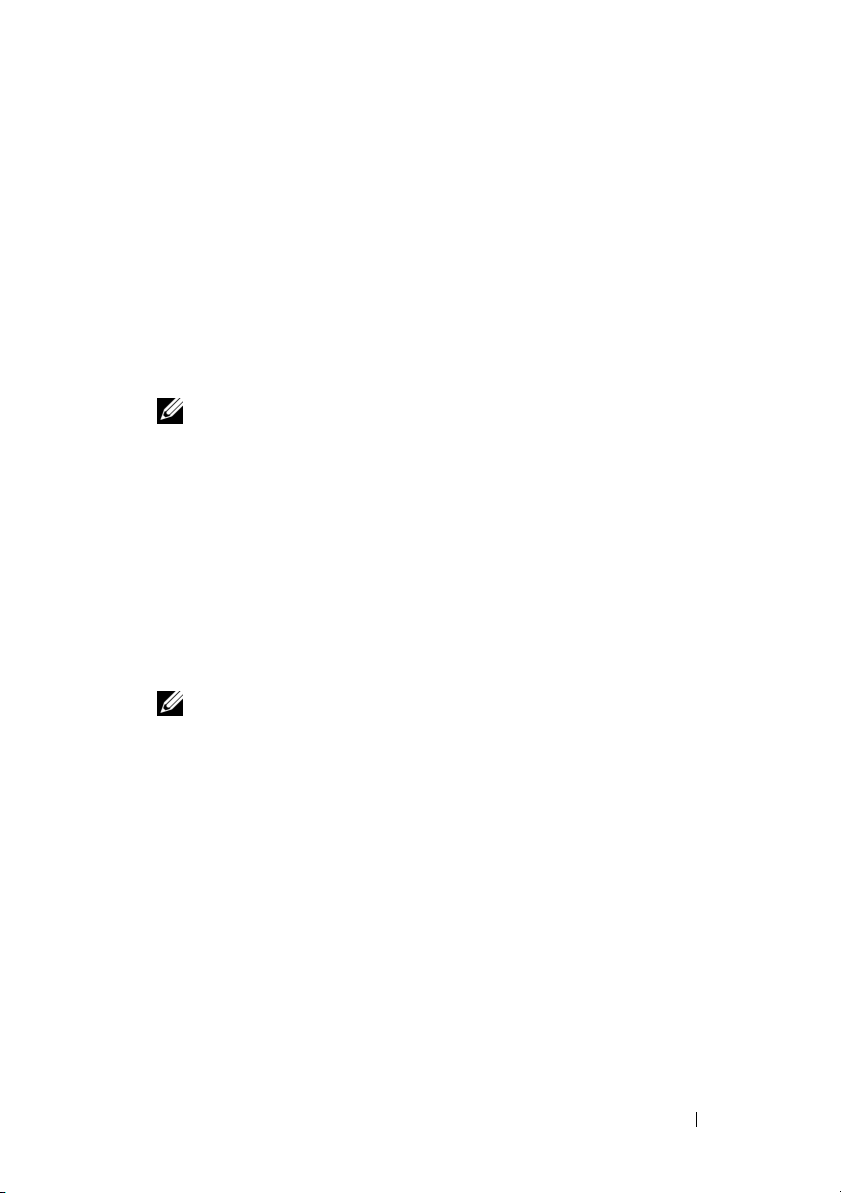
Použití média Drivers and Utilities
Pokud používáte funkci Vrátit změny ovladače zařízení nebo Obnovení
systému (viz část „Obnovení operačního systému“ na straně 41), ale potíže
přetrvávají, přeinstalujte ovladač pomocí média „Drivers and Utilities“.
1
Zobrazte plochu systému Windows a vložte
Pokud je to první použití
média „Drivers and Utilities“
médium Drivers and Utilities
, přejděte ke kroku
krok 2. Pokud ne, přejděte ke kroku krok 5.
2
Po spuštění instalačního programu média
Drivers and Utilities postupujte
podle pokynů na obrazovce.
POZNÁMKA: Ve většině případů se program Drivers and Utilities
spustí automaticky. Pokud se tak nestane, spusťte Průzkumníka
Windows, zobrazte obsah média klepnutím na danou jednotku a
poklepejte na soubor autorcd.exe.
3
Jakmile se zobrazí okno
InstallShield byl dokončen), vyjměte médium
a klepnutím na tlačítko
4
Po zobrazení plochy systému Windows znovu vložte médium
Drivers and Utilities
5
Na obrazovce
Welcome Dell System Owner
Dell) klepněte na tlačítko
POZNÁMKA: Program Ovladače a nástroje zobrazí ovladače pouze
pro hardware, který je v počítači nainstalován. Pokud nainstalujete
další hardware, ovladače nového hardwaru nemusí být zobrazeny.
Pokud nejsou tyto ovladače zobrazeny, ukončete program Ovladače
a nástroje. Informace o ovladačích najdete v dokumentaci dodané
se zařízením.
InstallShield Wizard Complete
Drivers and Utilities
Finish
(Dokončit) restartujte počítač.
.
(Vítáme uživatele systému
Next
(Další).
(Průvodce
Zobrazí se hlášení s informací, že médium Zdroje detekuje hardware
vpočítači.
.
Přeinstalování softwaru 39
Page 40

Ovladače, které počítač používá, se automaticky zobrazí v okně
My Drivers – The ResourceCD has identified these components in
your system
6
Klepněte na ovladač, který chcete přeinstalovat, a postupujte podle pokynů
(Moje ovladače – Byly nalezeny tyto součásti systému).
na obrazovce.
Pokud konkrétní ovladač není na seznamu, není operačním systémem
vyžadován.
Ruční přeinstalace ovladačů
Po rozbalení souborů ovladačů na pevný disk způsobem popsaným
vpředchozí části:
1
Klepněte na tlačítko Start systému Windows Vista a pravým tlačítkem
klepněte na položku
2
Klepněte na položky
POZNÁMKA: Může se zobrazit okno Řízení uživatelských účtů.
Pokud jste k počítači přihlášeni jako správce, klepněte na tlačítko
Pokračovat; jinak požádejte správce o spuštění Správce zařízení.
3
Poklepejte na typ zařízení, pro který ovladač instalujete (například
Video
nebo
4
Poklepejte na název zařízení, pro které instalujete ovladač.
5
Klepněte na kartu
vpočítači
6
Klepněte na tlačítko
).
.
Počítač
Ovladač→
Procházet
.
Vlastnosti
→
Správce zařízení
.
Aktualizovat ovladač→ Vyhledat ovladač
a přejděte do umístění, kam jste soubory
ovladače zkopírovali.
7
Když se zobrazí vhodný ovladač, klepněte na název ovladače
8
Klepněte na tlačítko
Dokončit
a restartujte počítač.
→
OK→
Zvuk
Další
.
40 Přeinstalování softwaru
Page 41

Obnovení operačního systému
Operační systém můžete obnovit následujícími způsoby:
•
Nástroj Obnovení systému Microsoft Windows vrací počítač do předchozího
funkčního stavu, aniž by přitom byly ovlivněny datové soubory. Nástroj
Obnovení systému použijte jako první řešení pro obnovení operačního
systému a zachování datových souborů.
•
Aplikace Dell Factory Image Restore (dostupná pro systém Windows Vista)
vrací pevný disk počítače do stavu, ve kterém se nacházel při zakoupení.
Obě aplikace trvale odstraňují data z pevného disku a odstraňují všechny
programy nainstalované poté, co jste počítač obdrželi. Program Dell Factory
Image Restore použijte pouze v případě, že problém s operačním systémem
nelze vyřešit pomocí nástroje Obnovení systému.
•
Pokud jste obdrželi médium Dell s
je použít k obnově operačního systému. Pokud však použijete disk
operačního systému
Disk použijte
problém s operačním systémem.
, dojde také k odstranění všech dat na pevném disku.
pouze
vpřípadě, že funkce Obnovení systému nevyřešila
Používání funkce Obnovení systému Microsoft® Windows®
Operační systémy Windows nabízejí funkci Obnovení systému, která
umožňuje návrat počítače do dřívějšího provozního stavu (bez ovlivnění
datových souborů) v případě, že změníte hardware, software nebo další
nastavení systému a dojde k tomu, že se počítač dostane do nežádoucího
provozního stavu. Všechny změny, které funkce Obnovení systému v počítači
provede, jsou zcela vratné.
operačním systémem
spočítačem, můžete
UPOZORNĚNÍ: Datové soubory pravidelně zálohujte. Funkce Obnovení
systému nesleduje ani neobnovuje datové soubory.
POZNÁMKA: Postupy uvedené v tomto dokumenty byly napsány pro
výchozí zobrazení systému Windows, takže se vás nemusí týkat v případě,
že máte nastaven svůj počítač do klasického zobrazení Windows.
Přeinstalování softwaru 41
Page 42

Spuštění nástroje Obnovení systému
Windows XP:
UPOZORNĚNÍ: Před obnovením počítače uložte a zavřete všechny
otevřené soubory a ukončete všechny spuštěné programy. Dokud nebude
obnovení dokončeno, neměňte, nespouštějte ani neodstraňujte žádné
soubory nebo programy.
1
Klepněte na tlačítko
Systémové nástroje
2
Klepněte na tlačítko
bod obnovení
3
Klepněte na tlačítko
Start→
→
Všechny programy→
Obnovení systému
Obnovit předchozí stav počítače
.
Další
a postupujte podle zbývajících pokynů na
Příslušenství→
.
nebo
Vytvořit
obrazovce.
Windows Vista:
1
Klepněte na tlačítko
2
Do pole Zahájit hledání zadejte výraz
Start
.
obnovení systému
a stiskněte
klávesu <Enter>.
POZNÁMKA: Může se zobrazit okno Řízení uživatelských účtů.
Pokud jste k počítači přihlášeni jako správce, klepněte na
tlačítko Pokračovat, jinak se obraťte na správce, aby provedl
požadovanou akci.
3
Klepněte na položku
Další
a postupujte podle pokynů na obrazovce.
V?případě, že funkce Obnovení systému nevyřeší vzniklý problém, můžete
poslední akci obnovení systému vrátit zpět. Více informací v části „Vrácení
posledního obnovení systému“ na straně 42.
Vrácení posledního obnovení systému
UPOZORNĚNÍ: Před vrácením posledního obnovení systému uložte a
zavřete všechny otevřené soubory a ukončete všechny spuštěné programy.
Dokud nebude obnovení dokončeno, neměňte, nespouštějte ani
neodstraňujte žádné soubory nebo programy.
42 Přeinstalování softwaru
Page 43

Windows XP:
1
Klepněte na tlačítko
Systémové nástroje
2
Vyberte položku
na tlačítko
Další
Start→
→
Všechny programy→
Obnovení systému
.
Vrátit zpět poslední obnovení
.
Příslušenství→
a poté klepněte
Windows Vista:
1
Klepněte na tlačítko
2
Do pole Zahájit hledání zadejte výraz
Start
.
obnovení systému
a stiskněte
klávesu <Enter>.
3
Vyberte položku
na tlačítko
Povolení obnovení systému
POZNÁMKA: Systém Windows Vista nevypíná funkci Obnovení systému
bez ohledu na to, jak málo zbývajícího místa máte na pevném disku. Proto
se následující kroky mohou týkat pouze systému Windows XP.
Vrátit zpět poslední obnovení
Další
.
a poté klepněte
Pokud nainstalujete znovu operační systém Windows XP s méně než 200 MB
volného místa na pevném disku, bude funkce Obnovení systému automaticky
zakázána.
Chcete-li zjistit, zda je funkce Obnovení systému povolena:
1
Klepněte na tlačítko
Systém
.
2
Klepněte na kartu
Vypnout funkci Obnovení systému
Start→ Ovládací panely→
Obnovení systému
a ujistěte se, že není zaškrtnuto pole
.
Výkon a údržba
→
Přeinstalování softwaru 43
Page 44

Použití programu Dell Factory Image Restore
UPOZORNĚNÍ: Použití aplikace Dell Factory Image Restore trvale
odstraní všechna data na pevném disku a odebere všechny programy
nebo ovladače, které jste po obdržení počítače získali. Pokud to je možné,
vytvořte si zálohu dat před použitím těchto možností. Program Dell Factory
Image Restore použijte pouze v případě, že problém s operačním
systémem nelze vyřešit pomocí nástroje Obnovení systému.
POZNÁMKA: Program Dell Factory Image Restore nemusí být
k dispozici v určitých zemích nebo některých počítačích.
Aplikaci Dell Factory Image Restore (Windows Vista) používejte pouze jako
poslední možnost obnovení operačního systému. Tato možnost obnovuje pevný
disk do provozního stavu, ve kterém se nacházel při zakoupení počítače.
Všechny programy nebo soubory přidané po obdržení počítače - včetně
datových souborů - jsou trvale odstraněny z pevného disku. Datové soubory
zahrnují dokumenty, tabulky, emailové zprávy, digitální fotografie, hudební
soubory atd. Pokud to je možné, vytvořte si před použitím aplikací zálohu dat
Dell Factory Image Restore.
Dell:Factory Image Restore
1
Zapněte počítač. Jakmile se zobrazí logo Dell, stiskněte několikrát
klávesu <F8>, až se zobrazí okno
systému Windows Vista
2
Vyberte možnost
3
Vokně Možnosti obnovení systému vyberte rozvržení klávesnice a klepněte
Další
na tlačítko
4
Chcete-li zpřístupnit možnosti obnovení, přihlaste se jako místní uživatel.
.
.
Opravit počítač
Přístup k příkazovému řádku získáte zadáním výrazu
do pole Jméno uživatele a klepnutím na tlačítko
Rozšířené možnosti spuštění
.
administrator
OK
.
44 Přeinstalování softwaru
Page 45

5
Klepněte na položku
POZNÁMKA: V závislosti na konfiguraci může být nutné vybrat
položku Dell Factory Tools a poté položku Dell Factory Image
Restore.
Zobrazí se úvodní obrazovka nástroje
6
Na úvodní stránce aplikace Dell Factory Restore Image klepněte
na tlačítko
Další
Zobrazí se obrazovka
UPOZORNĚNÍ: Pokud nechcete v práci s programem Factory Image
Restore pokračovat, klepněte na tlačítko Cancel (Storno).
7
Zaškrtnutím políčka potvrďte, že chcete pokračovat ve formátování pevného
Dell Factory Image Restore
.
Dell Factory Image Restore
.
Confirm Data Deletion (Potvrdit odstranění dat)
.
.
disku a obnovení systémového softwaru do stavu od výrobce, a poté klepněte
Next
na tlačítko
(Další).
Proces obnovení se spustí a může trvat 5 či více minut.
8
Klepněte na tlačítko
Finish
(Dokončit) a restartujte počítač.
Používání média operačního systému Dell™
Než začnete
Pokud chcete vyřešit problém novou instalací operačního systému Windows,
při které by se znovu nainstaloval ovladač, zkuste nejprve použít nástroj Vrátit
změny ovladače zařízení v systému Windows. Více informací v části „Návrat
kpředchozí verzi ovladače zařízení“ na straně 38. Pokud nástroj Vrátit změny
ovladače zařízení problém neodstraní, pomocí nástroje Obnovení systému v
operačním systému Microsoft Windows vraťte systém do funkčního stavu před
instalací ovladače nového zařízení. Více informací v části „Používání funkce
Obnovení systému Microsoft
®
Windows® “ na straně 41.
UPOZORNĚNÍ: Než provedete instalaci, zazálohujte všechny datové
soubory na primárním pevném disku. U konvenčních konfigurací je
primární pevný disk obvykle první disk rozpoznaný počítačem.
Přeinstalování softwaru 45
Page 46

Kpřeinstalaci systému Windows potřebujete médium Dell™ Operační systém
a médium Dell Drivers and Utilities.
POZNÁMKA: Médium
nainstalované během montáže počítače. Médium
lze použít k zavedení všech požadovaných ovladačů. V závislosti na
oblasti, ve které jste si počítač objednali a na tom, zda jste si vyžádali
média, nemusí být médium
s operačním systémem
Přeinstalace systému Windows
Dell
„Drivers and Utilities“
Dell
„Drivers and Utilities“ a médium
kpočítači dodáno.
obsahuje ovladače
Dell
„Drivers and Utilities“
Dell
Proces přeinstalace může trvat 1 až 2 hodiny. Po dokončení nové instalace
operačního systému bude třeba znovu nainstalovat ovladače zařízení,
antivirové programy a ostatní software.
1
Uložte a zavřete všechny otevřené soubory a ukončete všechny spuštěné
aplikace.
2
Vložte médium
3
Pokud se zobrazí zpráva
na tlačítko
4
Restartujte počítač.
s operačním systémem
Instalace systému Windows
Ukončit
.
.
, klepněte
Ihned po zobrazení loga DELL stiskněte klávesu <F12>.
POZNÁMKA: Pokud tento postup nestihnete provést a zobrazí se
logo operačního systému, počkejte, než se zobrazí pracovní plocha
systému Microsoft
postup zopakovat.
POZNÁMKA: Následujícími kroky se změní posloupnost
spouštěcích zařízení pouze pro jedno spuštění. Při příštím spuštění
se systém zavede podle zařízení uvedených v programu nastavení
systému.
5
Po zobrazení seznamu spuštěných zařízení vyberte položku
CD/DVD/CD-RW
6
Stisknutím libovolného tlačítka
®
Windows®. Potom počítač vypněte a zkuste
a stiskněte klávesu <Enter>.
spustíte systém z disku CD-ROM
Jednotka
.
Potom podle pokynů na obrazovce instalaci dokončete.
46 Přeinstalování softwaru
Page 47

Vyhledání informací
POZNÁMKA: Některé funkce nebo média jsou volitelné a nemusely být
s tímto počítačem dodány. Některé funkce nebo média pravděpodobně
nebudou v některých zemích k dispozici.
POZNÁMKA: Spočítačem byly pravděpodobně dodány dodatečné
informace.
Dokument, médium nebo štítek Obsah
Servisní štítek/Kód expresní služby
Servisní štítek a kód expresní služby jsou
umístěny na počítači.
Médium Drivers and Utilities
Médium Drivers and Utilities je disk CD
nebo DVD, který byl pravděpodobně dodán
spočítačem.
Médium Operační systém
Médium Operační systém je disk CD nebo
DVD, který byl pravděpodobně dodán
spočítačem.
•
Servisní štítek použijte pro identifikaci
počítače na webové stránce
support.dell.com
podpory.
•
Při kontaktu s podporou zadejte kód
expresní služby pro přesměrování hovoru.
POZNÁMKA: Servisní štítek a kód
expresní služby jsou umístěny na
počítači.
•
Diagnostický program pro počítač
•
Ovladače pro počítač
POZNÁMKA: Nejnovější ovladače
a aktualizace dokumentace jsou
k dispozici na webu support.dell.com.
Přeinstalace operačního systému
nebo při kontaktování
6
Vyhledání informací 47
Page 48

Dokument, médium nebo štítek Obsah
Dokumentace s bezpečnostními pokyny,
předpisy, informacemi o záruce a
informacemi o podpoře
Tento typ informací může být dodán
spočítačem. Další informace o předpisech
najdete na webu www.dell.com na
domovské stránce Regulatory Compliance
(Soulad s předpisy) na této adrese:
•
Informace o záruce
•
Podmínky (pouze USA)
•
Bezpečnostní pokyny
•
Informace o předpisech
•
Informace o ergonomii
•
Licenční smlouva s koncovým uživatelem
www.dell.com/regulatory_compliance.
Servisní příručka
Servisní příručka kpočítači je k dispozici
na webu support.dell.com.
Průvodce technologiemi Dell
Příručka Průvodce technologiemi Dell
je k dispozici na webu support.dell.com.
•
Demontáž a výměna dílů
•
Konfigurace nastavení systému
•
Odstraňování a řešení problémů
•
Informace o operačním systému
•
Použití a správa zařízení
•
Informace o technologii RAID, Internetu,
bezdrátové technologii Bluetooth
e-mailu, sítích a dalších součástech
Licenční štítek systému
Microsoft®Windows
®
•
Poskytuje produktový kód operačního
systému.
Licenční štítek systému Microsoft
Windows je umístěn na počítači.
®
,
48 Vyhledání informací
Page 49

7
Získání nápovědy
Získání pomoci
VÝSTRAHA (POZOR): Potřebujete-li sejmout kryt počítače, odpojte
nejdříve napájecí kabel počítače a kabel modemu od elektrických
zásuvek. Postupujte podle bezpečnostních pokynů dodaných
spočítačem.
Pokud se při práci s počítačem setkáte s potížemi, proveďte následující kroky
a pokuste se problém diagnostikovat a vyřešit:
1
Informace a postupy týkající se konkrétního problému najdete v části
„Tipy“ na straně 29.
2
Postup spuštění nástroje Dell Diagnostics najdete v části „Diagnostický
nástroj Dell Diagnostics“ na straně 34.
3
Vyplňte „Diagnostický kontrolní seznam“ na straně 55.
4
Pokud potřebujete pomoc s instalací a postupy odstraňování problémů,
využijte rozsáhlou sadu online služeb na webu technické podpory Dell
support.dell.com
(
online najdete v části „Služby online“ na straně 51.
5
Pokud předchozí kroky problém nevyřešily, použijte část „Kontaktní
informace společnosti Dell“ na straně 56.
). Podrobnější seznam možností podpory Dell Support
POZNÁMKA: Kontaktujte podporu společnosti Dell telefonicky v blízkosti
postiženého počítače, aby vám pracovník podpory mohl pomoci se všemi
potřebnými postupy.
POZNÁMKA: Systém kódu expresní služby společnosti Dell nemusí být
ve všech zemích k dispozici.
Získání nápovědy 49
Page 50

Na výzvu automatizovaného telefonního systému společnosti Dell zadejte svůj
kód expresní služby a váš telefonát bude přesměrován přímo k odpovědnému
pracovníku podpory. Pokud nemáte kód expresní služby, otevřete složku Dell
Accessories, poklepejte na ikonu Express Service Code a postupujte podle
pokynů.
Pokyny pro používání služeb podpory Dell najdete v části „Technická
podpora a služby zákazníkům“ na straně 50.
POZNÁMKA: Některé z následujících služeb nejsou vždy dostupné ve
všech místech mimo kontinentální část USA. Informace o dostupnosti vám
poskytne místní zástupce společnosti Dell.
Technická podpora a služby zákazníkům
Služby podpory společnosti Dell jsou k dispozici, aby vám poskytly odpověď
na jakoukoli otázku týkající se hardwaru Dell™. Náš personál podpory využívá
počítačové diagnostické nástroje, pomocí kterých vám může poskytnout rychlé
a přesné odpovědi.
Pokud chcete kontaktovat službu podpory společnosti Dell, přečtěte si část
„Než zavoláte“ na straně 54 a vyhledejte kontaktní informace pro vaši oblast
nebo přejděte na web support.dell.com.
DellConnect™
DellConnect je jednoduchý přístupový online nástroj umožňující pracovníkům
servisních služeb a podpory Dell získat přístup do vašeho počítače
prostřednictvím širokopásmového připojení, diagnostikovat vaše potíže
a odstranit je pod vaším dohledem. Další informace najdete na webu
support.dell.com po klepnutí na odkaz DellConnect.
50 Získání nápovědy
Page 51

Služby online
Informace o produktech a službách Dell můžete nalézt na následujících
stránkách:
www.dell.com
www.dell.com/ap
www.dell.com/jp
www.euro.dell.com
www.dell.com/la
www.dell.ca
Podpora společnosti Dell je přístupná prostřednictvím následujících webových
stránek a e-mailových adres:
• Stránky podpory Dell:
support.dell.com
support.jp.dell.com
support.euro.dell.com
• E–mailové adresy podpory společnosti Dell:
mobile_support@us.dell.com
support@us.dell.com
la-techsupport@dell.com
apsupport@dell.com
• E–mailové adresy marketingového a prodejního oddělení společnosti Dell:
apmarketing@dell.com
(pouze pro oblast Asie a Tichomoří)
(pouze pro Japonsko)
(pouze pro Evropu)
(pro oblast Latinské Ameriky a Karibiku)
(pouze pro Kanada)
(pouze pro Japonsko)
(pouze pro Evropu)
(pouze země Latinské Ameriky a Karibiku)
(pouze pro oblast Asie a Tichomoří)
(pouze pro oblast Asie a Tichomoří)
sales_canada@dell.com
• Anonymní přístup k serveru FTP:
ftp.dell.com –
e-mailovou adresu jako heslo
přihlaste se jako uživatel
(pouze Kanada)
anonymous
a použijte svou
Získání nápovědy 51
Page 52

Služby AutoTech
Automatizované služby podpory společnosti Dell – AutoTech – poskytují
nahrané odpovědi na nejčastější otázky zákazníků společnosti Dell týkající
se přenosných nebo stolních počítačů.
Při kontaktování služby AutoTech použijte telefon s tónovou volbou a vyberte
téma, které odpovídá vaší otázce. Telefonní číslo pro vaši oblast najdete v části
„Kontaktní informace společnosti Dell“ na straně 56.
Automatizovaná služba stavu objednávek
Chcete-li zkontrolovat stav objednávky jakýchkoli produktů Dell, můžete přejít
na adresu support.dell.com nebo můžete zavolat na automatizovanou službu
stavu objednávek. Nahraná zpráva vás vyzve k zadání informací potřebných pro
vyhledání objednávky a sdělení informací o jejím stavu. Telefonní číslo pro vaši
oblast najdete v části „Kontaktní informace společnosti Dell“ na straně 56.
Problémy s objednávkou
Pokud máte nějaký problém s objednávkou, například chybějící součásti,
nesprávné součásti nebo nesprávnou fakturu, kontaktujte zákaznickou podporu
společnosti Dell. Před telefonátem si připravte fakturu nebo balicí list. Telefonní
číslo pro vaši oblast najdete v části „Kontaktní informace společnosti Dell“ na
straně 56.
Informace o produktech
Pokud potřebujete informace o dalších produktech Dell nebo chcete
provést objednávku, navštivte webové stránky společnosti Dell na adrese
www.dell.com. Telefonní číslo pro vaši oblast nebo kontakt na prodejce najdete
v části „Kontaktní informace společnosti Dell“ na straně 56.
52 Získání nápovědy
Page 53

Vracení položek do záruční opravy nebo dobropis
Připravte si všechny vracené položky, buď určené k opravě nebo vrácení částky,
a to následujícím způsobem.
1
Kontaktujte společnost Dell a získejte číslo oprávnění pro vrácení materiálu
a napište jej zřetelně na snadno viditelné místo na krabici.
Telefonní číslo pro vaši oblast najdete v části „Kontaktní informace
společnosti Dell“ na straně 56. Přiložte kopii faktury a dopis popisující
příčinu vrácení.
2
Přiložte kopii diagnostického kontrolního seznamu (více informací v části
„Diagnostický kontrolní seznam“ na straně 55) s označením testů, které jste
provedli, a případných chybových hlášení nástroje Dell Diagnostics (více
informací v části „Kontaktní informace společnosti Dell“ na straně 56).
3
Přiložte veškeré příslušenství, které náleží k vracené položce (napájecí
kabely, softwarová média, příručky atd.), pokud vracíte zboží k úhradě
vámi zaplacené částky (dobropisem).
4
Zabalte vracené zařízení do originálního nebo jiného vhodného obalu.
Jste odpovědní za zaplacení přepravních nákladů. Jste také odpovědní za
pojištění vracených produktů a přejímáte rizika za případnou ztrátu při přepravě
do společnosti Dell. Nejsou přijímány balíky zasílané na dobírku.
Vracené zboží, které nesplní některé z předchozích požadavků, bude zamítnuto
a vráceno odesílateli.
Získání nápovědy 53
Page 54

Než zavoláte
POZNÁMKA: Při telefonátu mějte k dispozici kód expresní služby.
Tento kód pomůže automatizovanému telefonickému systému podpory
lépe směrovat váš hovor. Můžete být požádáni o poskytnutí informací ze
servisního štítku (obvykle je umístěn na dolní nebo zadní straně počítače).
Nezapomeňte vyplnit diagnostický kontrolní seznam (více informací v části
„Diagnostický kontrolní seznam“ na straně 55). Pokud to je možné, zapněte
počítač před zavoláním technické podpory společnosti Dell a zavolejte
z takového telefonního přístroje, který je v blízkosti počítače. Můžete být
požádáni o zadání některých příkazů na klávesnici, předávání podrobných
informací během prováděných operací nebo vyzkoušení jiných postupů
odstraňování poruch, které můžete provést pouze v daném počítači.
Zkontrolujte, zda je k dispozici dokumentace k počítači.
VÝSTRAHA (POZOR): Před manipulací uvnitř počítače postupujte
podle bezpečnostních pokynů v dokumentaci dodané s počítačem.
54 Získání nápovědy
Page 55

Diagnostický kontrolní seznam
Jméno:
Datum:
Adresa:
Telefonní číslo:
Servisní štítek (čárový kód na dolní nebo zadní straně počítače):
Kód expresní služby:
Číslo oprávnění pro vrácení materiálu (pokud je poskytnuto technikem podpory Dell):
Operační systém a verze:
Zařízení:
Rozšiřující karty:
Jste připojeni k síti? Ano/Ne
Síť, verze a síťový adaptér:
Programy a verze:
Obsah spouštěcích souborů operačního systému najdete v dokumentaci k operačnímu
systému. Pokud je počítač připojen k tiskárně, vytiskněte každý soubor. Vopačném
případě před kontaktováním společnosti Dell zaznamenejte obsah každého souboru.
Chybová hlášení, zvukové kódy nebo diagnostické kódy:
Popis problému a postupy řešení potíží, které jste provedli:
Získání nápovědy 55
Page 56

Kontaktní informace společnosti Dell
Pro zákazníky v USA je k dispozici telefonní číslo 800-WWW-DELL
(800-999-3355).
POZNÁMKA: Pokud nemáte aktivní internetové připojení, můžete nalézt
kontaktní informace na nákupní faktuře, balicím seznamu, účtence nebo
v produktovém katalogu společnosti Dell.
Společnost Dell poskytuje několik online a telefonních možností podpory a
služeb. Dostupnost se liší podle zemí a produktu a některé služby nemusí být
ve vaší oblasti k dispozici. Chcete-li kontaktovat společnost Dell s otázkami
týkajícími se prodeje, technické podpory nebo zákaznických služeb:
Navštivte web
1
v rozevíracím seznamu
v dolní části stránky.
2
Klepněte na odkaz
příslušnou službu nebo odkaz na podporu podle potřeby.
3
Vyberte si metodu kontaktování společnosti Dell, která vám vyhovuje.
support.dell.com
Choose A Country/Region
Kontaktujte nás
a vyberte svou zemi nebo oblast
(Zvolte zemi/region)
na levé straně stránky a vyberte
56 Získání nápovědy
Page 57

Rejstřík
A
aktualizace
software a hardware, 33
B
baterie
vyjmutí, 9
bezpečnostní informace, 48
D
Dell
aktualizace softwaru, 33
Factory Image Restore, 44
kontaktování, 49, 56
nástroj Dell Support Utility, 33
služby technické a zákaznické
podpory, 50
technická aktualizační služba, 33
Dell Wi-Fi Catcher Network
Locator, 10
DellConnect, 50
Diagnostický nástroj
Dell Diagnostics, 34
diagnostický nástroj
Dell Diagnostics
spuštění z média Drivers
and Utilities, 35
spuštění z pevného disku, 34
diagnostika
Dell, 34
dokumentace, 47
Průvodce technologiemi Dell, 48
Servisní příručka, 48
I
informace o ergonomii, 48
informace o podpoře, 48
informace o předpisech, 48
informace o záruce, 48
Internet
bezdrátový přepínač,10
nastavení, 15
připojení, 14
Wi-Fi Catcher Network
Locator, 10
Rejstřík 57
Page 58

K
Kód expresní služby, 47
kód Product Key operačního
systému, 48
kontaktování společnosti
Dell, 49, 56
L
licenční štítek, 48
Licenční štítek systému
Windows, 48
Licenční smlouva s koncovým
uživatelem (EULA), 48
M
médium
Drivers and Utilities, 47
operační systém, 47
médium Drivers and
Utilities, 39, 47
diagnostický nástroj
Dell Diagnostics, 34
médium s operačním
systémem, 41, 46-47
nastavení
Internet, 15
počítač,11
rychlé nastavení, 11
O
Obnovení systému, 41
povolení, 43
řešení potíží, 29, 48
diagnostický nástroj Dell
Diagnostics, 34
modrá obrazovka, 33
napájení, 30
obnovení do předchozího stavu, 41
paměť,31
počítač nereaguje, 32
programy a kompatibilita se
systémem Windows, 32
software, 32-33
stavy indikátoru napájení, 30
tipy, 29
zhroucení programu, 32
operační systém
Dell Factory Image Restore, 44
média, 45
Obnovení systému, 41
přeinstalace, 47
N
napájení
řešení potíží, 30
stavy indikátoru napájení, 30
58 Rejstřík
ovladače, 37
identifikace, 37
médium Drivers and Utilities, 47
návrat k předchozí verzi, 38
přeinstalace, 38
Page 59

P
paměť
řešení potíží, 31
Podmínky, 48
podpora, 49
DellConnect, 50
kontaktování společnosti Dell, 56
oblastní, 51
online služby, 51
služby technické a zákaznické
podpory, 50
přeinstalace
ovladače a nástroje, 38
software, 37
přenos informací do nového
počítače, 16
pohled
čelní, 7
zadní, 7-8
připojení
Internet, 14
napájecí adaptér, 11
síť,14
síťový kabel, 12
zařízení IEEE 1394, 12
zařízení USB, 12
potíže
obnovení do předchozího stavu, 41
Průvodce přenesením souborů
anastavení,16
Průvodce technologiemi Dell, 48
průvodci
Průvodce ověřením kompatibility
programu, 32
Průvodce přenesením souborů
a nastavení, 16
S
Servisní štítek, 47
Servisní příručka, 48
sítě
bezdrátový přepínač,10
přehled, 14
připojení, 14
Wi-Fi Catcher Network
Locator, 10
software
aktualizace, 33
řešení potíží, 32-33
přeinstalace, 37
potíže, 32
specifikace
baterie, 26
displej, 25
dotyková podložka, 26
čipová karta, 23
čtečka otisků prstů,27
informace o systému, 21
karta PC Card, 22
klávesnice, 26
Rejstřík 59
Page 60

specifikace (Pokračování)
komunikace, 24
napájecí adaptér, 27
paměť,22
porty a konektory, 23
procesor, 21
prostředí, 28
rozměry, 27
vše, 21
video, 24
zvuk, 24
T
telefonní čísla, 56
V
vyhledávání informací, 47
W
Wi-Fi Catcher Network
Locator, 10
Windows Vista
Dell Factory Image Restore, 44
návrat k předchozí verzi
ovladačezařízení, 38
Obnovení systému, 41
přeinstalace, 47
Průvodce ověřením kompatibility
programu, 32
vrácení změn ovladače zařízení, 38
Windows XP
návrat k předchozí verzi
ovladačezařízení, 38
Obnovení systému, 41
přeinstalace, 47
Průvodce přenesením souborů
a nastavení, 16
Vrátit změny ovladače zařízení, 38
60 Rejstřík
